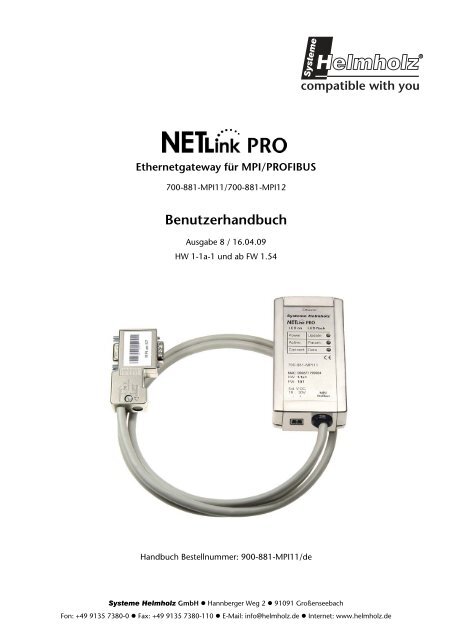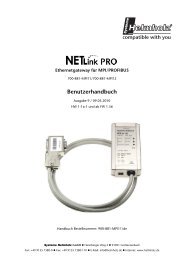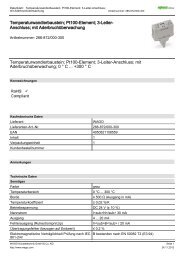NETLink PRO Handbuch - TP Automation e.K.
NETLink PRO Handbuch - TP Automation e.K.
NETLink PRO Handbuch - TP Automation e.K.
Erfolgreiche ePaper selbst erstellen
Machen Sie aus Ihren PDF Publikationen ein blätterbares Flipbook mit unserer einzigartigen Google optimierten e-Paper Software.
Ethernetgateway für MPI/<strong>PRO</strong>FIBUS<br />
700-881-MPI11/700-881-MPI12<br />
Benutzerhandbuch<br />
Ausgabe 8 / 16.04.09<br />
HW 1-1a-1 und ab FW 1.54<br />
<strong>Handbuch</strong> Bestellnummer: 900-881-MPI11/de<br />
Systeme Helmholz GmbH • Hannberger Weg 2 • 91091 Großenseebach<br />
Fon: +49 9135 7380-0 • Fax: +49 9135 7380-110 • E-Mail: info@helmholz.de • Internet: www.helmholz.de
Alle Rechte, auch die der Übersetzung, des Nachdruckes und der<br />
Vervielfältigung dieses <strong>Handbuch</strong>es, oder Teilen daraus, vorbehalten.<br />
Kein Teil des <strong>Handbuch</strong>es darf ohne schriftliche Genehmigung der<br />
Systeme Helmholz GmbH in irgendeiner Form (Fotokopie, Mikrofilm<br />
oder ein anderes Verfahren), auch nicht für Zwecke der Unterrichtsgestaltung,<br />
oder unter Verwendung elektronischer Systeme reproduziert,<br />
verarbeitet, vervielfältigt oder verbreitet werden. Alle Rechte<br />
für den Fall der Patenterteilung oder Gebrauchsmustereintragung<br />
vorbehalten.<br />
Copyright © 2009 by<br />
Systeme Helmholz GmbH<br />
Hannberger Weg 2, 91091 Großenseebach<br />
Hinweis:<br />
Der Inhalt dieses <strong>Handbuch</strong>es ist von uns auf die Übereinstimmung<br />
mit der beschriebenen Hard- und Software überprüft worden. Da<br />
dennoch Abweichungen nicht ausgeschlossen sind, können wir für<br />
die vollständige Übereinstimmung keine Gewährleistung übernehmen.<br />
Die Angaben in diesem <strong>Handbuch</strong> werden jedoch regelmäßig<br />
aktualisiert. Bitte beachten sie beim Einsatz der erworbenen Produkte<br />
jeweils die aktuellste Version des <strong>Handbuch</strong>s, die im Internet unter<br />
www.helmholz.de einsehbar ist und auch heruntergeladen werden<br />
kann.<br />
Unsere Kunden sind uns wichtig. Wir freuen uns über<br />
Verbesserungsvorschläge und Anregungen.<br />
STEP, Protool, Starter, Micromaster und SIMATIC sind eingetragene Warenzeichen der Fa. SIEMENS AG<br />
MS-DOS und Windows sind eingetragene Warenzeichen der Microsoft Corporation.
Änderungen in diesem Dokument:<br />
Stand Datum Änderung<br />
7 10.04.2008 Neue Funktionen im Webinterface, Troubleshooting erweitert<br />
8 16.04.2009<br />
Funktion zum Editieren von Benutzernamen implementiert, Layout<br />
korrigiert
Inhaltsverzeichnis<br />
1 Sicherheitshinweise 8<br />
1.1 Allgemein 8<br />
1.2 Zugangsbeschränkung 9<br />
1.3 Benutzerhinweise 9<br />
1.4 Bestimmungsgemäßer Gebrauch 9<br />
1.5 Bestimmungswidrigen Gebrauch vermeiden! 9<br />
2 Installation und Montage 10<br />
2.1 Einbaulage 10<br />
2.2 Mindestabstand 10<br />
2.3 Montage der Baugruppe 11<br />
3 Systemübersicht 12<br />
3.1 Anwendung und Funktionsbeschreibung 12<br />
3.2 Anschlüsse 13<br />
3.3 LED-Anzeigen 13<br />
3.4 Lieferumfang 14<br />
3.5 Zubehör 14<br />
3.5.1 Handbücher 14<br />
3.5.2 Software 15<br />
3.5.3 Sonstiges Zubehör 15<br />
4 Installation der Treibersoftware 16<br />
4.1 Einführung 16<br />
4.2 Systemvoraussetzungen 16<br />
4.3 Ausführen des Installationssetup 16<br />
4.3.1 Hinzufügen der Schnittstelle zur PG/PC-Schnittstelle 17<br />
4.3.2 Auswahl der gewünschten Schnittstellenparametrierung19<br />
5 Konfiguration über den <strong>NETLink</strong>-S7-NET Treiber 20<br />
5.1 Eigenschaften 21<br />
5.1.1 Lokaler Anschluss (TCP Parametrierung) 21<br />
5.1.1.1 Station anlegen 23<br />
5.1.1.2 TCP-Parameter setzen 26<br />
5.1.1.2.1 Statische TCP-Konfiguration 27<br />
5.1.1.2.2 Nutzung von DHCP 27<br />
<strong>NETLink</strong> <strong>PRO</strong> 5
5.1.1.2.3 Zusatzfeatures 28<br />
5.1.1.3 Einsatz des <strong>NETLink</strong> <strong>PRO</strong> zur Fernwartung 28<br />
5.1.2 Buseinstellungen 29<br />
5.1.2.1 MPI-Konfiguration 29<br />
5.1.2.2 <strong>PRO</strong>FIBUS-Konfiguration 31<br />
5.1.2.3 PPI-Konfiguration 34<br />
5.1.3 Optionen des Treibers 35<br />
5.1.3.1 Sprachumstellung der Anzeigeelemente 35<br />
5.1.3.2 Versionsinformationen 35<br />
5.2 Diagnose 35<br />
5.2.1 Busteilnehmer 35<br />
5.2.2 Busparameter 36<br />
6 Konfiguration über das Konfigurationstool<br />
‚<strong>NETLink</strong> <strong>PRO</strong> Konfiguration’ 37<br />
7 Möglichkeiten des Web-Interfaces 38<br />
7.1 Startseite 38<br />
7.2 Statusseite 39<br />
7.3 Konfigurationsseite 41<br />
7.4 Security-Seite 44<br />
7.5 Variablen beobachten 47<br />
8 Nutzung der RFC1006-Option (S7-TCP/IP) 50<br />
8.1 Konfiguration des RFC1006-Interface 51<br />
8.1.1 Autobaud ON/OFF 51<br />
8.1.2 Eigene Stationsadresse 51<br />
8.1.3 Speichern vorgegebener Busparameter 52<br />
8.1.4 Adressierungsweise (Rack/Slot mode ON/OFF) 53<br />
8.1.4.1 Addressed-Modus 53<br />
8.1.4.2 Rack/Slot-Modus 54<br />
8.2 Beispiel Konfiguration für WinCC V6.0 55<br />
8.2.1 Nutzung des Addressed Modus 55<br />
8.2.2 Nutzung des Rack/Slot Modus 58<br />
9 Troubleshooting 62<br />
10 Anhang 69<br />
10.1 Technische Daten 69<br />
10.2 Anschlußbelegungen 69<br />
10.2.1 Belegung der MPI/<strong>PRO</strong>FIBUS Schnittstelle 69<br />
10.2.2 Belegung der Ethernet Schnittstelle (Host-Interface) 70<br />
6<br />
<strong>NETLink</strong> <strong>PRO</strong>
10.2.3 Spannungsbuchse 70<br />
10.3 Weiterführende Dokumentation 71<br />
10.3.1 Adress-Umrechnungstabelle 71<br />
10.3.2 Informationen im Internet 72<br />
<strong>NETLink</strong> <strong>PRO</strong> 7
1 Sicherheitshinweise<br />
Zur eigenen Sicherheit und zur Sicherheit Anderer sind die aufgeführten<br />
Sicherheitshinweise zu beachten. Die Sicherheitshinweise<br />
zeigen mögliche Gefahren auf und geben Hinweise, wie Gefahrensituationen<br />
vermieden werden können.<br />
Im vorliegenden <strong>Handbuch</strong> werden folgende Piktogramme verwendet:<br />
! Achtung, macht auf Gefahren und Fehlerquellen aufmerksam<br />
i gibt einen Hinweis<br />
Gefahr allgemein oder spezifisch<br />
Gefahr eines Stromschlages<br />
1.1 Allgemein<br />
Der <strong>NETLink</strong> <strong>PRO</strong> wird nur als Bestandteil eines Gesamtsystems<br />
eingesetzt.<br />
!<br />
Der Betreiber einer Maschinenanlage ist für die Einhaltung der<br />
für den speziellen Einsatzfall geltenden Sicherheits- und Unfallverhütungsvorschriften<br />
verantwortlich.<br />
Bei der Projektierung sind die einsatzspezifischen Sicherheitsund<br />
Unfallverhütungsvorschriften zu beachten.<br />
Not-Aus-Einrichtungen gemäß EN 60204 / IEC 204 müssen<br />
in allen Betriebsarten der Maschinenanlage wirksam bleiben. Es darf zu<br />
keinem undefinierten Wiederanlauf der Anlage kommen.<br />
In der Maschinenanlage auftretende Fehler, die Material- oder<br />
Personenschäden verursachen können, müssen durch zusätzliche externe<br />
Einrichtungen abgefangen werden. Diese Einrichtungen müssen<br />
auch im Fehlerfall einen sicheren Betriebszustand gewährleisten. Solche<br />
Einrichtungen sind z.B. elektromechanische Sicherheitsschalter, mechanische<br />
Verriegelungen usw. (siehe EN 954-1, Risikoabschätzung).<br />
Sicherheitsrelevante Funktionen niemals über ein Bedienterminal<br />
ausführen oder einleiten.<br />
8<br />
<strong>NETLink</strong> <strong>PRO</strong>
Zutritt zu den<br />
Baugruppen nur für<br />
berechtigte Personen!<br />
Bei der Projektierung<br />
sind die einsatzspezifischen<br />
Sicherheitsund<br />
Unfallverhütungsvorschriften<br />
zu beachten.<br />
1.2 Zugangsbeschränkung<br />
Die Baugruppen sind offene Betriebsmittel und dürfen nur in<br />
elektrischen Betriebsräumen, Schränken oder Gehäusen installiert<br />
werden. Der Zugang zu den elektrischen Betriebsräumen, Schränken<br />
oder Gehäusen darf nur über Werkzeug oder Schlüssel möglich<br />
sein und nur unterwiesenem oder zugelassenem Personal gestattet<br />
werden.<br />
1.3 Benutzerhinweise<br />
Dieses <strong>Handbuch</strong> richtet sich an Projekteure, Anwender und<br />
Monteure die den <strong>NETLink</strong> <strong>PRO</strong> nutzen.<br />
Dem Anwender sollen die Bedienung des <strong>NETLink</strong> <strong>PRO</strong> aufgezeigt<br />
und die Signalisierungsfunktionen erklärt werden. Dem Monteur<br />
sollen alle zur Montage notwendigen Daten bereitgestellt werden.<br />
Der <strong>NETLink</strong> <strong>PRO</strong> ist ausschließlich für den Gebrauch mit S7-200<br />
sowie S7-300/S7-400 Automatisierungsgeräten der Firma Siemens<br />
vorgesehen.<br />
Der <strong>NETLink</strong> <strong>PRO</strong> wird ausschließlich in Verbindung mit einem<br />
Gesamtsystem eingesetzt. Aus diesem Grund sind vom Projekteur,<br />
Anwender und Monteur die für den jeweiligen Einsatzfall geltenden<br />
Normen, Sicherheits- und Unfallverhütungsvorschriften<br />
unbedingt zu beachten. Der Betreiber des Automatisierungssystems<br />
ist für die Einhaltung dieser Vorschriften verantwortlich.<br />
1.4 Bestimmungsgemäßer Gebrauch<br />
Der <strong>NETLink</strong> <strong>PRO</strong> darf nur, wie im <strong>Handbuch</strong> beschrieben, als<br />
Kommunikations- und Signalisierungssystem verwendet werden.<br />
Unkontrollierte<br />
Wiederanläufe<br />
programmtechnisch<br />
ausschließen.<br />
1.5 Bestimmungswidrigen Gebrauch vermeiden!<br />
Sicherheitsrelevante Funktionen dürfen nicht über den <strong>NETLink</strong><br />
<strong>PRO</strong> allein gesteuert werden. Unkontrollierte Wiederanläufe sind<br />
programmtechnisch auszuschließen.<br />
<strong>NETLink</strong> <strong>PRO</strong> 9
2 Installation und Montage<br />
Bevor Installationsarbeiten<br />
durchgeführt<br />
werden, müssen alle<br />
Systemkomponenten<br />
spannungsfrei geschaltet<br />
werden.<br />
Die Installation und Montage muss nach VDE 0100 / IEC 364 erfolgen.<br />
Da es sich um IP30 Baugruppen handelt, müssen sie in einem<br />
Schaltschrank eingebaut werden.<br />
Zu beachten ist die maximale Umgebungstemperatur von 60 ºC<br />
für einen sicheren Betrieb<br />
2.1 Einbaulage<br />
Der <strong>NETLink</strong> <strong>PRO</strong> kann in beliebiger Lage eingebaut werden.<br />
2.2 Mindestabstand<br />
Durch die Einhaltung von Mindestabständen<br />
• ist das Einsetzen und die Entnahme des <strong>NETLink</strong> <strong>PRO</strong> möglich,<br />
ohne andere Anlagenteile demontieren zu müssen.<br />
• ist genügend Raum vorhanden um alle vorhandenen Schnittstellen<br />
und Kontaktierungsmöglichkeiten mit handelsüblichem<br />
Zubehör zu verbinden.<br />
• ist Platz für evtl. nötige Kabelführungen vorhanden.<br />
Für den <strong>NETLink</strong> <strong>PRO</strong> sollten oben und unten 60 mm und an den<br />
Seiten 10 mm Mindestabstand eingehalten werden.<br />
10<br />
<strong>NETLink</strong> <strong>PRO</strong>
2.3 Montage der Baugruppe<br />
Zur Montage auf planen Oberflächen oder auf Hutschienen ist ein<br />
Wand- und Hutschienenhalter als Zubehör erhältlich.<br />
Im Kapitel 3.5 ist das erhältliche Zubehör mit den entsprechenden<br />
Bestellnummern aufgelistet.<br />
<strong>NETLink</strong> <strong>PRO</strong> 11
3 Systemübersicht<br />
3.1 Anwendung und Funktionsbeschreibung<br />
Der <strong>NETLink</strong> <strong>PRO</strong> ist ein Gateway zwischen einem TCP- auf der<br />
einen und einem PPI-, MPI- oder <strong>PRO</strong>FIBUS Netz auf der anderen<br />
Seite.<br />
Zum Nutzdatenaustausch mit dem Automatisierungssystem stehen<br />
TCP-seitig zwei Protokolle zur Verfügung (Multiprotokollbetrieb):<br />
• Zum einen ein proprietäres Protokoll, welches zur Anbindung<br />
an den hauseigenen <strong>NETLink</strong>-S7-NET Treiber verwendet wird<br />
und<br />
• Zum anderen das von Visualisierungsherstellern oft verwendete<br />
S7-TCP/IP-Protokoll, welches auch unter dem Namen<br />
‚RFC1006’ oder ‚ISO on top of TCP’ bekannt ist.<br />
Es können bis zu sieben (6+1 s.u.) TCP-Verbindungen (10 MBit/s<br />
oder 100 MBit/s) und bis zu zwölf PPI-/MPI-/<strong>PRO</strong>FIBUS-Verbindungen<br />
(9,6 kBit/s bis 12 MBit/s) gleichzeitig genutzt werden.<br />
Zu beachten ist, dass im Multiprotokollbetrieb pro TCP-Protokoll<br />
maximal sechs TCP-Verbindungen, in der Summe aber nicht<br />
mehr als sieben TCP-Verbindungen geöffnet werden können.<br />
Daraus ergibt sich, dass mindestens eine Verbindung für das jeweils<br />
andere Protokoll reserviert bleibt.<br />
Sowohl TCP-, als auch Feldbusseitig kann die verwendete Baudrate<br />
automatisch ermittelt werden (Autonegotiation bzw. Autobaud).<br />
Der <strong>NETLink</strong> <strong>PRO</strong> kann die nötige Spannungsversorgung entweder<br />
aus der Busschnittstelle des Automatisierungssystems oder<br />
über eine externe Spannungsversorgung beziehen.<br />
Die Anschlussleitung, über die der <strong>NETLink</strong> <strong>PRO</strong> mit dem<br />
Automatisierungssystem verbunden wird, ist 1,2 Meter lang und<br />
aktiv ausgeführt. Durch die aktive Ausführung entstehen keine<br />
Stichleitungen, die den Bus stören könnten.<br />
Durch die Verwendung des <strong>NETLink</strong>-S7-NET Treibers ist es möglich<br />
den <strong>NETLink</strong> <strong>PRO</strong> PC-seitig als<br />
• Programmieradapter,<br />
• Fernwartungseinheit oder<br />
• Bedien- und Beobachtungseinheit<br />
einzusetzen.<br />
Durch die Verwendung des RFC1006 Interfaces ist es ferner möglich<br />
Software von Drittanbietern zu nutzen, die dieses Protokoll<br />
unterstützen um mit S7-300/S7-400 Systemen zu kommunizieren.<br />
In beiden Fällen wird der <strong>NETLink</strong> <strong>PRO</strong> über einen Switch oder<br />
Hub mit dem PC verbunden.<br />
12<br />
<strong>NETLink</strong> <strong>PRO</strong>
Soll der <strong>NETLink</strong> <strong>PRO</strong> direkt mit einem PC verbunden werden, so<br />
muss zwischen PC und <strong>NETLink</strong> <strong>PRO</strong> ein Cross-Over-Adapter verwendet<br />
werden (Zubehör siehe Kapitel 3.5).<br />
i<br />
Im Auslieferzustand hat der<br />
<strong>NETLink</strong> die IP-Adresse<br />
192.168.4.49.<br />
3.2 Anschlüsse<br />
Der <strong>NETLink</strong> <strong>PRO</strong> weist folgende Anschlussmöglichkeiten auf:<br />
• RJ45-Buchse zum Anschluss des Gerätes an handelsübliche<br />
Switches oder Hubs mittels eines Standard-CAT5-TCP-Kabels<br />
(Straight).<br />
Soll der <strong>NETLink</strong> <strong>PRO</strong> direkt an einen PC betrieben werden, so<br />
muss in den meisten Fällen ein Crossadapter (Zubehör siehe<br />
Kapitel 3.5) oder ein CAT5-TCP-Kabel (Cross) verwendet werden.<br />
• Spannungsversorgungsbuchse zur Einspeisung von DC 24 V.<br />
Diese Einspeisemöglichkeit kann genutzt werden, wenn das<br />
verwendete Automatisierungssystem keine oder eine nicht<br />
ausreichende Spannungsversorgung am Busstecker zur Verfügung<br />
stellt.<br />
• Busstecker mit PG-Buchse, zuschaltbarem Abschlusswiderstand<br />
und 1,2 m Anschlussleitung.<br />
Die PG-Buchse des Bussteckers ermöglicht das Aufstecken weiterer<br />
Busteilnehmer.<br />
Der Abschlusswiderstand muss eingelegt werden (ON), wenn<br />
der <strong>NETLink</strong> <strong>PRO</strong> am Anfang oder am Ende eines Bussegments<br />
aufgesteckt wird. Ist dies nicht der Fall muss die Schalterstellung<br />
auf OFF stehen.<br />
Die 1,2 m Anschlussleitung stellt eine ‚aktive Leitung’ dar. Dadurch<br />
ist keine Stichleitung vorhanden, was Busstörungen bei<br />
höheren Baudraten vermeidet.<br />
3.3 LED-Anzeigen<br />
Zur Anzeige des Betriebszustandes verfügt der <strong>NETLink</strong> <strong>PRO</strong> über<br />
fünf LEDs, wovon zwei LEDs zweifarbig ausgeführt sind.<br />
<strong>NETLink</strong> <strong>PRO</strong> 13
Die zwei LEDs die an der RJ45-Buchse angeordnet sind zeigen<br />
durch ihren Status in welchem Zustand sich das TCP-Netz befindet:<br />
LINK LED (grün)<br />
ACTIVE LED (gelb)<br />
Status Beschreibung Status Beschreibung<br />
OFF Nicht Verbunden OFF Keine Aktivität am Netz<br />
ON Verbunden ON Aktivität am Netz<br />
BLINK BLINK Aktivität am Netz<br />
Die drei LEDs (zwei zweifarbige) auf der Oberseite des <strong>NETLink</strong><br />
<strong>PRO</strong> zeigen Betriebszustände des Gerätes selbst auf:<br />
LED-Status zu<br />
Betriebsstatus<br />
Suche TCP-Konfiguration<br />
Betriebsbereit<br />
Versuch Einloggen<br />
am<br />
PPI/MPI/<strong>PRO</strong>FIBUS<br />
Aktiv am<br />
PPI/MPI/<strong>PRO</strong>FIBUS<br />
eingeloggt<br />
Aktive Verbindung<br />
zu einem Automatisierungssystem<br />
Datenaustausch<br />
mit einem Automatisierungssystem<br />
Firmware-Update<br />
übertragen<br />
Firmware-Update<br />
speichern<br />
Busseitiger Ausnahmefehler<br />
PC-seitiger Ausnahmefehler<br />
Power<br />
LED<br />
(grün)<br />
BLINK<br />
ON<br />
ON<br />
ON<br />
Active<br />
LED<br />
(grün)<br />
BLINK<br />
ON<br />
Active<br />
LED<br />
(rot)<br />
Connect<br />
LED<br />
(grün)<br />
ON ON ON<br />
ON ON BLINK<br />
Connect<br />
LED<br />
(rot)<br />
BLINK BLINK BLINK<br />
ON ON ON<br />
ON<br />
ON<br />
BLINK<br />
BLINK<br />
i<br />
Im Auslieferzustand<br />
hat der <strong>NETLink</strong> die<br />
IP-Adresse<br />
192.168.4.49.<br />
3.4 Lieferumfang<br />
Im Lieferumfang des <strong>NETLink</strong> <strong>PRO</strong> befinden sich:<br />
• betriebsfertiger <strong>NETLink</strong> <strong>PRO</strong><br />
• CAT5-TCP-Kabel (Straight) mit einer Länge von 3 Metern<br />
• CD mit <strong>NETLink</strong>-S7-NET Treiber, Zusatzinfos<br />
• <strong>Handbuch</strong> (deutsch/englisch)<br />
3.5 Zubehör<br />
3.5.1 Handbücher<br />
<strong>Handbuch</strong>, deutsch<br />
<strong>Handbuch</strong>, englisch<br />
900-881-MPI11/de<br />
900-881-MPI11/en<br />
14<br />
<strong>NETLink</strong> <strong>PRO</strong>
3.5.2 Software<br />
S7/S5-OPC-Server mit Software-Lizenz<br />
S7/S5-OPC-Server mit USB Dongle<br />
800-880-OPC10<br />
800-880-OPC20<br />
3.5.3 Sonstiges Zubehör<br />
Hutschienenhalter<br />
700-751-HSH01<br />
Der Hutschienenhalter dient zur Montage des <strong>NETLink</strong> <strong>PRO</strong><br />
auf DIN-Hutschienen.<br />
Hutschienenhalter und <strong>NETLink</strong> <strong>PRO</strong> sind werkzeuglos voneinander<br />
trennbar.<br />
Zur Montage auf ebenen Flächen kann der Hutschienenhalter<br />
zum Wandhalter umfunktioniert werden.<br />
Steckernetzteil<br />
Input: AC 100-240 V / 47-63 Hz / 400 mA<br />
Output: DC 24 V / 625 mA<br />
700-751-SNT01<br />
<strong>NETLink</strong> <strong>PRO</strong> 15
4 Installation der Treibersoftware<br />
Mit der Installation des <strong>NETLink</strong>-S7-NET Treibers für den NET-<br />
Link <strong>PRO</strong> kann vom PC aus via TCP/IP komfortabel auf Steuerungen<br />
mit PPI-, MPI- oder <strong>PRO</strong>FIBUS-Schnittstelle zugegriffen werden.<br />
4.1 Einführung<br />
Der <strong>NETLink</strong>-S7-NET Treiber klinkt sich in die PG/PC-Schnittstelle<br />
einer bereits bestehenden Simatic-Anwendung ein, und kann<br />
dann aus den meisten Simatic Engineering Tools (STEP7, ProTool,<br />
WinCC, etc.) heraus genutzt werden.<br />
Der Zugriff auf beliebige Steuerungen der Simatic S7-200, S7-300<br />
oder S7-400 Serie ist möglich. Zum Verbinden einer Simatic S7-<br />
200, S7-300 oder S7-400 Steuerung mit dem Ethernet Netzwerk ist<br />
der Kommunikationsadapter <strong>NETLink</strong> <strong>PRO</strong> erforderlich.<br />
4.2 Systemvoraussetzungen<br />
Zum Betrieb des <strong>NETLink</strong>-S7-NET Treibers auf der PG-Seite wird<br />
ein PC mit einem 32-Bit Windows Betriebssystem benötigt. Es<br />
können die Betriebssysteme Windows 2000, sowie Windows XP<br />
verwendet werden.<br />
Eine weitere Voraussetzung ist das Vorhandensein eines Simatic<br />
Engineering Tools wie z.B. STEP7 ab Version 5.1 oder STEP7-<br />
Micro/Win ab Version 4.0, welches dafür sorgt, dass die PG/PC-<br />
Schnittstelle auf dem Rechner installiert ist.<br />
Die Installation unter Windows 98/ME/NT ist möglich wird aber<br />
vom technischen Support der Systeme Helmholz GmbH nicht unterstützt.<br />
Zu beachten sind hierzu auch die Anforderungen des<br />
verwendeten Simatic-Paketes.<br />
In den verwendeten PCs muss eine funktionierende Netzwerkverbindung<br />
über TCP/IP eingerichtet sein. Es muss die Netzwerkkonfiguration<br />
des verwendeten PCs bekannt sein. Es können handelsübliche<br />
Netzwerkkarten zum Einsatz kommen.<br />
Um eine möglichst gute Performance zu erhalten sollten in einem<br />
lokalen Netzwerk 100 MBit/s-Netzwerkkarten und Switches verwendet<br />
werden. Selbstverständlich können auch 10 MBit/s-Netzwerkkarten<br />
und Hubs verwendet werden, es verlangsamt sich dadurch<br />
jedoch der Statusbetrieb.<br />
4.3 Ausführen des Installationssetup<br />
Nach dem Einlegen der Installations-CD startet automatisch eine<br />
Benutzerführung durch die das Setup des <strong>NETLink</strong>-S7-NET veranlasst<br />
werden kann.<br />
Sollte die Benutzerführung nicht automatisch starten, so kann die<br />
Setupdatei manuell im Verzeichnis ‚CD-Laufwerk:\Driver\’ gestartet<br />
werden.<br />
16<br />
<strong>NETLink</strong> <strong>PRO</strong>
i<br />
Zur Installation sind<br />
Administrationsrechte<br />
erforderlich.<br />
Bei Bedarf kann der jeweils aktuellste <strong>NETLink</strong>-S7-NET Treiber<br />
kostenfrei von der Homepage (http://www.helmholz.de)<br />
heruntergeladen werden.<br />
Es ist zu beachten, dass für eine Installation unter den 32-Bit<br />
Windows Betriebssystemen eine Anmeldung als Administrator<br />
nötig ist, da vom Setupprogramm Einträge in die Windows Registrierungsdatenbank<br />
vorgenommen werden müssen.<br />
4.3.1 Hinzufügen der Schnittstelle zur PG/PC-Schnittstelle<br />
Nach der Erstinstallation muss die neue Schnittstellen-parametrierung<br />
‚<strong>NETLink</strong>-S7-NET <strong>PRO</strong>’ eingerichtet werden. Für diesen Vorgang<br />
sind Administratorrechte erforderlich.<br />
Nach dem Starten von ‚PG/PC-Schnittstelle einstellen’ in der Systemsteuerung<br />
wird dort die Schaltfläche ‚Auswählen’ betätigt.<br />
Damit erscheint das Dialogfeld ‚Schnittstelle installieren/deinstallieren’.<br />
<strong>NETLink</strong> <strong>PRO</strong> 17
Nach Anwahl des Eintrags ‚<strong>NETLink</strong>-S7-NET <strong>PRO</strong>’ in der linken<br />
Liste wird die Schaltfläche ‚Installieren-->’ betätigt.<br />
Daraufhin erscheint die folgende Abfrage.<br />
Wird diese Abfrage mit ‚Ja’ beantwortet, wird der <strong>NETLink</strong> <strong>PRO</strong><br />
als aktueller Zugriffsweg voreingestellt. Bei ‚Nein’ bleibt der bisherige<br />
Zugriffsweg eingestellt und der <strong>NETLink</strong> <strong>PRO</strong> wird nur in die<br />
Auswahlliste aufgenommen, um ihn dann später auswählen zu<br />
können.<br />
Nach Beantwortung der Abfrage erscheint jetzt ‚<strong>NETLink</strong>-S7-NET<br />
<strong>PRO</strong>’ in der rechten Liste mit den bereits installierten Schnittstellen.<br />
Um in dem Dialog ‚PG/PC-Schnittstelle einstellen’ den Zugriffsweg<br />
auszuwählen wird dieses Fenster geschlossen.<br />
18<br />
<strong>NETLink</strong> <strong>PRO</strong>
4.3.2 Auswahl der gewünschten Schnittstellenparametrierung<br />
In der Auswahlliste der Schnittstellenparametrierungen sind jetzt<br />
drei zusätzliche Einträge für den <strong>NETLink</strong> <strong>PRO</strong> vorhanden.<br />
Alle relevanten Einstellungen des <strong>NETLink</strong>-S7-NET Treibers sind<br />
über das Zugangsfeld ‚Eigenschaften...’ vorzunehmen. Über den<br />
Button ‚Diagnose...’ können Busteilnehmer und Buseigenschaften<br />
angezeigt werden. Erklärungen zu diesen Punkten finden sich im<br />
Kapitel 5.<br />
<strong>NETLink</strong> <strong>PRO</strong> 19
5 Konfiguration über den <strong>NETLink</strong>-S7-NET Treiber<br />
Wenn im Fenster ‚PG/PC-Schnittstelle einstellen’ ein <strong>NETLink</strong> <strong>PRO</strong><br />
ausgewählt wurde, kann über die Schaltfläche ‚Eigenschaften...’<br />
dieser Zugriffsweg genauer spezifiziert werden.<br />
Über die Schaltfläche ‚Diagnose...’, die sichtbar wird wenn ein<br />
<strong>NETLink</strong> <strong>PRO</strong> ausgewählt ist, können die angeschlossenen Teilnehmer,<br />
sowie die aktuelle Buskonfiguration ermittelt werden.<br />
Die Eigenschaften des Zugriffsweges <strong>NETLink</strong> <strong>PRO</strong>(xyz) teilen sich<br />
wie folgt in drei Teilbereiche auf:<br />
• Lokaler Anschluss (TCP-Konfiguration)<br />
Hier wird mitgeteilt über welche IP-Adresse die gewünschte<br />
Verbindung zum Automatisierungssystem aufgebaut werden<br />
soll.<br />
Des Weiteren kann über dieses Fenster die <strong>NETLink</strong> <strong>PRO</strong><br />
Hardware parametriert werden.<br />
• Buseinstellungen<br />
Hier wird angegeben mit welcher Buskonfiguration (z.B. Stationsadresse)<br />
der <strong>NETLink</strong> <strong>PRO</strong> sich am Bussystem melden soll.<br />
• Optionen<br />
Hier kann die Sprache des <strong>NETLink</strong>-S7-NET Treibers umgestellt<br />
und die Versionsinformation des Treibers ausgelesen werden.<br />
20<br />
<strong>NETLink</strong> <strong>PRO</strong>
Zur Diagnose des angeschlossenen Busses stehen zwei Teilbereiche<br />
zur Verfügung:<br />
• Busteilnehmer<br />
Hier wird eine Liste der aktiven und passiven Teilnehmer angezeigt.<br />
Auf Wunsch werden die Bestellnummern (MLFBs) der<br />
Teilnehmer angezeigt, von denen diese Nummer auslesbar ist.<br />
• Busparameter<br />
Hier werden die aktuellen Busparameter angezeigt, wenn diese<br />
ermittelbar sind.<br />
5.1 Eigenschaften<br />
5.1.1 Lokaler Anschluss (TCP Parametrierung)<br />
Grundsätzlich gibt es drei Möglichkeiten den <strong>NETLink</strong> <strong>PRO</strong> TCPseitig<br />
zu parametrieren:<br />
• Parametrierung über ‚PG/PC-Schnittstelle einstellen’<br />
Bestehende Stationen können über die Schaltfläche ‚Ändern’<br />
umparametriert werden.<br />
• Parametrieren über das Parametriertool ‚<strong>NETLink</strong> <strong>PRO</strong> Konfiguration’<br />
(siehe Kapitel 6).<br />
• Parametrieren über das Webinterface des <strong>NETLink</strong> <strong>PRO</strong> (siehe<br />
Kapitel 7.3).<br />
Wird der <strong>NETLink</strong> <strong>PRO</strong> über den <strong>NETLink</strong>-S7-NET-Treiber konfiguriert,<br />
sind folgende Dinge zu beachten:<br />
• Ist der <strong>NETLink</strong> <strong>PRO</strong> zum Zeitpunkt der gewünschten Umparametrierung<br />
aktiv am Bus (z.B. wird gerade eine Variablentabelle<br />
oder ein Baustein beobachtet) wird keine Umparametrierung<br />
vorgenommen.<br />
<strong>NETLink</strong> <strong>PRO</strong> 21
Durch den folgenden Reset des <strong>NETLink</strong> <strong>PRO</strong> würde die Verbindung<br />
unterbrochen.<br />
!<br />
Die Passwortabfrage muss<br />
ordnungsgemäß beantwortet<br />
und mit OK<br />
bestätigt werden.<br />
• Der <strong>NETLink</strong> <strong>PRO</strong> ist über ein Passwort gegen unbefugtes<br />
Umparametrieren geschützt (Defaultpasswort: „admin“).<br />
Wird versucht eine Parametrierung mit falschem Passwort<br />
zu speichern kommt es zu folgender Meldung:<br />
i<br />
Das Default-Passwort<br />
lautet „admin“.<br />
• Wird bei der Parametrierung das Passwort beachtet, erscheint<br />
nach erfolgreicher Speicherung der neuen Parameter<br />
folgende Meldung:<br />
i<br />
Der Wiederanlauf kann bis<br />
zu 15 Sekunden dauern.<br />
Der <strong>NETLink</strong> <strong>PRO</strong> wird nun neu gestartet. Dieser Vorgang<br />
kann bis zu 15 Sekunden in Anspruch nehmen.<br />
22<br />
<strong>NETLink</strong> <strong>PRO</strong>
5.1.1.1 Station anlegen<br />
i<br />
Im Auslieferzustand hat der<br />
<strong>NETLink</strong> die IP-Adresse<br />
192.168.4.49.<br />
Um mit dem <strong>NETLink</strong>-S7-NET Treiber auf einen <strong>NETLink</strong> <strong>PRO</strong><br />
zugreifen zu können, muss zuerst eine Station angelegt werden.<br />
Diese Station ist virtuell und wird nicht in der <strong>NETLink</strong> <strong>PRO</strong><br />
Hardware hinterlegt – sie dient der besseren Unterscheidbarkeit,<br />
falls mehrere <strong>NETLink</strong> <strong>PRO</strong> im Einsatz sind.<br />
Über die Schaltfläche ‚Neu’ gelangt man zu einem Eingabedialog,<br />
in dem die bekannte IP-Adresse eines vorhandenen <strong>NETLink</strong> <strong>PRO</strong><br />
und ein beliebiger Name zur besseren Zuordnung hinterlegt werden<br />
muss.<br />
i<br />
Wenn NAT/PAT zur Anwendung<br />
kommen soll,<br />
kann ein Kommunikationsport<br />
vordefiniert werden.<br />
Ist der gewünschte <strong>NETLink</strong> <strong>PRO</strong> hinter einem Router (z.B. Internet<br />
Fernwartung), so kann der Router vom Administrator so konfiguriert<br />
werden, dass alle TCP/IP-Pakete, die über einen vordefinierten<br />
Port an den Router gerichtet sind von diesem an einen<br />
<strong>NETLink</strong> <strong>PRO</strong> hinter dem Router weitergereicht werden.<br />
Um diese Funktion sinnvoll und ggf. zu mehreren <strong>NETLink</strong> <strong>PRO</strong><br />
hinter einem einzelnen Router nutzen zu können kann jeder Station<br />
ein eigener Kommunikationsport zugewiesen werden.<br />
Ist der <strong>NETLink</strong> <strong>PRO</strong> im lokalen Netz angeschlossen oder befindet<br />
er sich nicht hinter einem fernen Router, so muss die Option ‚Internet<br />
Fernwartung’ deaktiviert bleiben.<br />
Durch ‚OK’ wird diese Station gespeichert und kann von nun an<br />
verwendet werden.<br />
<strong>NETLink</strong> <strong>PRO</strong> 23
Komfortabler geht es, wenn nach bereits bestehenden <strong>NETLink</strong><br />
<strong>PRO</strong> im lokalen Netz gesucht wird. Dazu ist die Schaltfläche<br />
‚<strong>NETLink</strong> <strong>PRO</strong> suchen…’ zu betätigen.<br />
Wird nun der gewünschte <strong>NETLink</strong> <strong>PRO</strong> angewählt und die<br />
Schaltfläche ‚Schließen + Übernehmen’ betätigt, so erscheint erneut<br />
folgender Dialog:<br />
Auch diese Station kann durch ‚OK’ gespeichert werden und steht<br />
von nun an zur Verfügung.<br />
24<br />
<strong>NETLink</strong> <strong>PRO</strong>
Wenn der Name, der im <strong>NETLink</strong> <strong>PRO</strong> hinterlegt ist nicht gleich<br />
dem Stationsnamen sein soll, kann der Stationsname bedenkenlos<br />
überschrieben werden (Statt dem hier hinterlegten Namen ‚Konrad’<br />
kann die Station auch ‚Michael’ genannt werden).<br />
Somit ist die Treiber-seitige Einstellung abgeschlossen.<br />
Gegebenenfalls muss nun noch der <strong>NETLink</strong> <strong>PRO</strong> auf die Gegebenheiten<br />
im vorhandenen TCP/IP-Netz angepasst werden.<br />
<strong>NETLink</strong> <strong>PRO</strong> 25
5.1.1.2 TCP-Parameter setzen<br />
Zum Ändern der TCP-Parameter wird die gewünschte Station ausgewählt<br />
und über den Button ‚Ändern’ folgender Dialog zur Anzeige<br />
gebracht:<br />
Über die Schaltfläche ‚<strong>NETLink</strong> <strong>PRO</strong> parametrieren…’ gelangt man<br />
zu einer Eingabemaske, die mit den aktuell ausgelesenen Parametern<br />
des <strong>NETLink</strong> <strong>PRO</strong> gefüllt ist:<br />
Ist über die angegebene IP-Adresse der Station kein <strong>NETLink</strong> <strong>PRO</strong><br />
erreichbar, erscheint folgende Meldung:<br />
Diese Meldung kann zwei Ursachen haben:<br />
• Es ist mit der angegebenen IP-Adresse kein <strong>NETLink</strong> <strong>PRO</strong> vorhanden<br />
(z.B. das Gerät wurde noch nicht eingeschaltet oder es<br />
befindet sich noch im Bootprozess).<br />
26<br />
<strong>NETLink</strong> <strong>PRO</strong>
• Die IP-Konfiguration des verwendeten Rechners passt nicht<br />
zur IP-Konfiguration des angegebenen <strong>NETLink</strong> <strong>PRO</strong> (z.B. unterschiedliche<br />
Subnetmask-Einstellungen).<br />
Aus der aufgezeigten Parametriermaske wird ersichtlich, dass neben<br />
der statischen IP-Adressenvergabe auch die Vergabe der IP-Parameter<br />
über DHCP (Dynamic Host Configuration Protocol) möglich<br />
ist.<br />
Auf diese beiden Punkte wird im Folgenden eingegangen.<br />
Die weiteren Konfigurationsmöglichkeiten werden unter Kapitel<br />
5.1.1.2.3 beschrieben.<br />
5.1.1.2.1 Statische TCP-Konfiguration<br />
Wird der <strong>NETLink</strong> <strong>PRO</strong> in einem Netz ohne DHCP-Server verwendet<br />
(oder soll der <strong>NETLink</strong> <strong>PRO</strong> trotz vorhandenem DHCP--<br />
Server immer mit der gleichen IP-Adresse am Netz arbeiten), werden<br />
in den Eingabemasken für ‚Statische Parameter’ die gewünschten<br />
IP-Parameter hinterlegt.<br />
In diesem Fall darf der Haken an dem Feld ‚IP-Adresse automatisch<br />
beziehen (DHCP)’ nicht gesetzt sein.<br />
Durch Betätigen der Schaltfläche ‚Im <strong>NETLink</strong> <strong>PRO</strong> speichern’ werden<br />
die Parameter im <strong>NETLink</strong> <strong>PRO</strong> gespeichert.<br />
5.1.1.2.2 Nutzung von DHCP<br />
Soll der <strong>NETLink</strong> <strong>PRO</strong> nun über DHCP automatisch die IP-Parameter<br />
beziehen, muss ein Haken an das Feld ‚IP-Adresse automatisch<br />
beziehen (DHCP)’ gesetzt werden.<br />
Zusätzlich wird das Eingabefeld ‚DHCP Timeout in s’ frei geschaltet.<br />
Hier sollte eine maximale Wartezeit eingetragen werden. Erhält<br />
der <strong>NETLink</strong> <strong>PRO</strong> innerhalb dieser Zeit keine Parameter von<br />
einem DHCP-Server, so verwendet er die hinterlegten statischen<br />
Parameter um sicherzustellen, dass das Gerät im Netz erreichbar<br />
und ggf. umkonfigurierbar bleibt.<br />
Eingaben kleiner 30 Sekunden werden durch den Defaultwert (30<br />
Sekunden) ersetzt, da die meisten DHCP-Server zwischen 12 und<br />
20 Sekunden brauchen um gültige Parametersätze zuzuweisen.<br />
Durch Betätigen der Schaltfläche ‚Im <strong>NETLink</strong> <strong>PRO</strong> speichern’ werden<br />
die Parameter im <strong>NETLink</strong> <strong>PRO</strong> gespeichert.<br />
DHCP bringt das Problem mit sich, dass der darüber parametrierte<br />
<strong>NETLink</strong> <strong>PRO</strong> theoretisch nach jedem Einschalten eine andere IP-<br />
Adresse vom DHCP-Server zugewiesen bekommen kann.<br />
Dem kann der Systemadministrator (der den DHCP-Server betreut)<br />
entgegenwirken, indem er die MAC-Adresse des <strong>NETLink</strong><br />
<strong>PRO</strong> dem DHCP-Server bekannt macht – dies erfordert jedoch zusätzlichen<br />
Aufwand durch den Systemadministrator.<br />
<strong>NETLink</strong> <strong>PRO</strong> 27
5.1.1.2.3 Zusatzfeatures<br />
In der Eingabemaske ‚<strong>NETLink</strong> <strong>PRO</strong> Eigenschaften’ gibt es im Rahmen<br />
‚<strong>NETLink</strong> <strong>PRO</strong> Einstellungen’ weitere Optionen, die hier erläutert<br />
werden:<br />
• Name:<br />
Hier kann dem <strong>NETLink</strong> <strong>PRO</strong> ein Name gegeben werden, der<br />
ihn bei der Anzeige im Suchfenster besser identifiziert. Der<br />
Name wird im Gerät gespeichert.<br />
Denkbar ist eine Namensgebung nach Einsatzort (z.B. Förderanlage<br />
HG1), nach Benutzer (z.B. Hr. Mustermann) oder sonstiges<br />
(z.B. Bald ist Freitag).<br />
i<br />
Das Defaultpasswort<br />
lautet „admin“.<br />
• Passwort ändern:<br />
Hier kann ein bereits gesetztes Passwort geändert werden.<br />
Es kann nur mit Hilfe des Passworts die Konfiguration des<br />
<strong>NETLink</strong> <strong>PRO</strong> geändert werden. Dies gilt für die Parametrierung<br />
durch den Treiber genauso wie für die Parametrierung<br />
über das Webinterface.<br />
• Web-Interface aktiv:<br />
Ist ein Haken in diesem Kontrollkästchen gesetzt, kann in jedem<br />
Standard-Browser (z.B. Internet Explorer, Firefox, Opera,<br />
etc.) die Parametrierung des <strong>NETLink</strong> <strong>PRO</strong> betrachten und geändert<br />
werden, wenn das gesetzte Passwort bekannt ist.<br />
Auf die Möglichkeiten des Webinterfaces wird im Kapitel 7 genauer<br />
eingegangen.<br />
Durch Betätigen der Schaltfläche ‚Im <strong>NETLink</strong> <strong>PRO</strong> speichern’ werden<br />
auch hier die Parameter im <strong>NETLink</strong> <strong>PRO</strong> gespeichert.<br />
5.1.1.3 Einsatz des <strong>NETLink</strong> <strong>PRO</strong> zur Fernwartung<br />
Soll der <strong>NETLink</strong> <strong>PRO</strong> zur Fernwartung eingesetzt werden, sollten<br />
unbedingt die beteiligten Netzwerkadministratoren der beiden<br />
Standorte zu Rate gezogen werden.<br />
Es gibt prinzipiell verschiedene Möglichkeiten eine Fernwartung<br />
über ein WAN (Wide Aerea Network) zu realisieren. Hier einige<br />
Anregungen:<br />
• Vergabe einer eigenen, eindeutigen IP-Adresse, mit direktem<br />
Zugang zum Netz (WAN).<br />
Vorteil: Schnell zu realisieren<br />
Keine Eingriffe vom Administrator notwendig<br />
Nachteil: Wenig global verfügbare Adressen vorhanden,<br />
28<br />
<strong>NETLink</strong> <strong>PRO</strong>
Extra Netzwerk mit direktem WAN-Zugriff<br />
notwendig, Security.<br />
• Nutzung hinter einem Router mittels NAT/PAT<br />
Vorteil: In bestehende Infrastrukturen integrierbar.<br />
Durch Maßnahmen des Administrators nicht für<br />
jedermann von außen sichtbar/benutzbar.<br />
Nachteil: Netzwerkadministratoren müssen Router und<br />
Firewalls zwischen den beteiligten Kommunikationspartnern<br />
parametrieren.<br />
• Nutzung eines Einwahlrouters (z.B. NETlink Router)<br />
Vorteil: relativ einfach zu realisieren wenn ein<br />
Telefonanschluß verfügbar ist.<br />
Nachteil: Performanceverlust, Zusatzkosten durch Telefongebühren,<br />
IP-Adresse nur über DynDNS-Dienste<br />
aus der Ferne erfragbar.<br />
5.1.2 Buseinstellungen<br />
Der <strong>NETLink</strong> <strong>PRO</strong> kann an drei verschiedenen Bussystemen betrieben<br />
werden: PPI, MPI und <strong>PRO</strong>FIBUS.<br />
Aus <strong>NETLink</strong> <strong>PRO</strong>-Anwendersicht unterscheiden sich die drei Bussysteme<br />
nur in den auswählbaren Übertragungsgeschwindig-keiten<br />
und in den Zusatzoptionen für die verschiedenen Busprofile,<br />
worauf im Folgenden eingegangen wird.<br />
Die Buskonfiguration wird zur Laufzeit des <strong>NETLink</strong>-S7-NET-Treibers<br />
an den <strong>NETLink</strong> <strong>PRO</strong> übergeben und wird nicht im Gerät gespeichert<br />
(Ausnahme: Freischaltung der RFC1006-Funktionalität,<br />
siehe Kapitel 8).<br />
Es besteht die Möglichkeit den <strong>NETLink</strong> <strong>PRO</strong> ohne Angabe von<br />
busbezogenen Informationen zu nutzen. Dabei ermittelt der NET-<br />
Link <strong>PRO</strong> selbständig die Busparameter und kann so ohne Umstellung<br />
des <strong>NETLink</strong>-S7-NET Treibers an verschiedenen Automatisierungssystemen<br />
mit ggf. verschiedenen Übertragungsgeschwindigkeiten<br />
betrieben werden.<br />
Diese Autobaud-Funktion wird unterstützt, wenn im beteiligten<br />
Automatisierungssystem die Funktion ‚Zyklisches Verteilen der Busparameter’<br />
aktiviert ist. Diese Funktion steht in S7-200-Systemen<br />
im Allgemeinen nicht zur Verfügung.<br />
Es gibt vereinzelt CPUs, meist älterer Bauart, die das zyklische Verteilen<br />
der Busparameter nicht unterstützen. An diesen CPUs kann<br />
die Autobaud-Funktionalität nicht genutzt werden.<br />
5.1.2.1 MPI-Konfiguration<br />
Die MPI-Konfiguration beinhaltet stations- und netzbezogene<br />
Einstellungen.<br />
Die wichtigste Einstellung im Zusammenhang mit der Buskonfiguration<br />
ist die Vergabe der Stationsadresse. Gemeint ist die Adresse,<br />
die der <strong>NETLink</strong> <strong>PRO</strong> am Bus haben soll, wenn er online<br />
geht.<br />
<strong>NETLink</strong> <strong>PRO</strong> 29
Die Stationsadresse kann einen beliebigen Wert zwischen ‚0’ und<br />
‚126’ annehmen, sofern die gewählte Adresse kleiner oder gleich<br />
der höchsten Teilnehmeradresse (HSA) ist.<br />
Beispiel: HSA = 31<br />
• Für die Stationsadresse darf ein beliebiger Wert zwischen ‚0’<br />
und ‚31’ angegeben werden, sofern diese Adresse noch nicht<br />
am Bus existiert.<br />
In den stationsbezogenen Einstellungen kann das lokale Timeout<br />
des <strong>NETLink</strong>-S7-NET Treibers parametriert werden. Erfolgt auf<br />
eine Anfrage seitens des Treibers innerhalb des voreingestellten<br />
Timeouts keine Antwort, so wird ein Kommunikationsfehler an<br />
die Simatic-Applikation gemeldet.<br />
Bei den netzbezogenen Einstellungen muss die Übertragungs-geschwindigkeit,<br />
sowie die HSA des anzusprechenden Automatisierungssystems<br />
ausgewählt werden.<br />
Um die Konfiguration zu vereinfachen kann bei den stationsbezogenen<br />
Einstellungen die Funktion ‚Automatische Baudratenermittlung’<br />
angewählt werden.<br />
Dadurch wird der <strong>NETLink</strong> <strong>PRO</strong> veranlasst mit der voreingestellten<br />
Stationsadresse die Baudrate und die zusätzlichen Busparameter<br />
selbständig zu ermitteln.<br />
30<br />
<strong>NETLink</strong> <strong>PRO</strong>
Wird diese Funktion gewünscht ist keine händische Einstellung<br />
der netzbezogenen Parameter möglich.<br />
Durch die Nutzung der Autobaud-Funktion wird die Funktionalität<br />
nicht beeinträchtigt, jedoch dauert die Initialisierung einer<br />
Verbindung etwas länger, da hier die Onlineparameter ermittelt<br />
werden müssen.<br />
Es gibt Siemens CPUs älterer Bauart, die die Autobaud-Funktion<br />
auf MPI nicht unterstützen. Auch PPI-Systeme bieten in der Regel<br />
keine Unterstützung für die Autobaud-Funktion.<br />
Ferner ist es möglich, dass die Autobaud-Funktion bei einer Übertragungsgeschwindigkeit<br />
von kleiner oder gleich 19,2 kBit/s oder<br />
bei vermehrter Nutzung von Kommunikationen mittels Globaldatenaustausch<br />
nicht zuverlässig funktioniert, da von den CPUs das<br />
zugehörige Telegramm unregelmäßiger versendet wird. In diesen<br />
Fällen sollte auf die automatische Ermittlung der Busparameter<br />
verzichtet werden.<br />
5.1.2.2 <strong>PRO</strong>FIBUS-Konfiguration<br />
Prinzipiell gilt unter <strong>PRO</strong>FIBUS das Gleiche wie bei der MPI-Konfiguration.<br />
Es ist jedoch zu beachten, dass die netzbezogenen Parameter<br />
umfangreicher sind.<br />
<strong>NETLink</strong> <strong>PRO</strong> 31
Neben den bereits unter Kapitel 5.1.2.1 angesprochenen Parametern<br />
Übertragungsgeschwindigkeit und Höchste Teilnehmeradresse<br />
stehen unter <strong>PRO</strong>FIBUS noch die Parametrierfelder für Busprofil<br />
und Busparameter zur Auswahl:<br />
Profil:<br />
• Unter <strong>PRO</strong>FIBUS gibt es im Allgemeinen die Profile DP, Standard<br />
und Benutzerdefiniert.<br />
• Es muss das Profil gewählt werden, welches bereits im<br />
Automatisierungssystem genutzt wird.<br />
Busparameter:<br />
• Im Gegensatz zum Busprofil MPI sind die Busparameter unter<br />
<strong>PRO</strong>FIBUS nicht konstant und verändern sich mit Art und Anzahl<br />
der verwendeten <strong>PRO</strong>FIBUS-Teilnehmer.<br />
• Es sollten stets die <strong>PRO</strong>FIBUS-Parameter eingestellt werden, die<br />
im aktuell verwendeten Automatisierungssystem eingestellt<br />
sind (siehe aktuelles STEP7-Projekt).<br />
32<br />
<strong>NETLink</strong> <strong>PRO</strong>
Um diese zum Teil aufwendigen Schritte zu umgehen, bietet es<br />
sich unter <strong>PRO</strong>FIBUS besonders an von der Autobaud-Funktion<br />
gebrauch zu machen, da dann die Busparameter automatisch ermittelt<br />
werden.<br />
Unter <strong>PRO</strong>FIBUS ist zu beachten, dass die Autobaud-Funktion nur<br />
genutzt werden kann, wenn im verwendeten Automatisierungssystem<br />
die Funktion ‚Zyklisches Verteilen der Busparameter’ aktiviert<br />
ist.<br />
Im folgenden Screenshot der Harwarekonfiguration einer beliebigen<br />
<strong>PRO</strong>FIBUS-CPU ist aufgezeigt, wo sich der Schalter für die<br />
zyklische Verteilung der Busparameter verbirgt:<br />
<strong>NETLink</strong> <strong>PRO</strong> 33
5.1.2.3 PPI-Konfiguration<br />
!<br />
In der Regel kann die<br />
Baudrate an PPI-Bussen<br />
nicht automatisch<br />
ermittelt werden.<br />
Prinzipiell gilt unter PPI das Gleiche wie bei der MPI-Konfiguration.<br />
Es ist jedoch zu beachten, dass die Defaultparameter eines<br />
PPI-Busses kein automatisches Ermitteln der Busparameter zulassen.<br />
Neben den bereits unter Kapitel 5.1.2.1 angesprochenen Parametern<br />
Übertragungsgeschwindigkeit und Höchste Teilnehmeradresse<br />
steht unter PPI noch das Parametrierfeld für Advanced PPI<br />
zur Auswahl:<br />
Nach jetzigem Wissensstand unterstützen alle S7-200 CPUs der<br />
Baureihen 22x die Protokollversion ‚Advanced PPI’. Es wird empfohlen<br />
das voreingestellte ‚Advanced PPI’ zu nutzen.<br />
34<br />
<strong>NETLink</strong> <strong>PRO</strong>
5.1.3 Optionen des Treibers<br />
Unter den Optionen des <strong>NETLink</strong>-S7-NET Treibers kann die Sprache<br />
der Ausgabe- und Hilfetexte des Treibers eingestellt, sowie die<br />
Versionsnummern der verwendeten Treiberdateien ausgelesen<br />
werden.<br />
5.1.3.1 Sprachumstellung der Anzeigeelemente<br />
Derzeit stehen die Sprachen deutsch und englisch zur Auswahl.<br />
Nach Umstellung der Sprache muss das Einstellungsfenster erneut<br />
aufgerufen werden, um die Änderungen zu übernehmen.<br />
5.1.3.2 Versionsinformationen<br />
Hier werden die Namen und die Versionsnummern aller Treiberdateien<br />
aufgeführt.<br />
Im Supportfall kann durch diese Angaben schnell und effektiv<br />
Auskunft über verwendete Elemente erlangt werden.<br />
5.2 Diagnose<br />
Zur rudimentären Diagnose des angeschlossenen Busses stehen<br />
zwei Teilbereiche zur Verfügung:<br />
• Busteilnehmer anzeigen<br />
• Busparameter anzeigen<br />
Vor der Nutzung der Diagnosefunktonalität muss eine gültige Station<br />
angelegt und eine plausible Buskonfiguration eingestellt<br />
werden.<br />
5.2.1 Busteilnehmer<br />
Durch Bestätigen des Buttons ‚Lesen’ werden alle Busteilnehmer<br />
ermittelt die am aktuellen Bus angeschlossen sind.<br />
<strong>NETLink</strong> <strong>PRO</strong> 35
Durch Aktivieren des Kontrollkästchens ‚MLFB-Nummer ermitteln’<br />
werden zusätzlich die Bestellnummern der angeschlossenen Geräte<br />
ermittelt, wenn diese Funktionalität von den angeschlossenen<br />
Geräten unterstützt wird.<br />
Ob ein Ermitteln der Busteilnehmer möglich ist hängt unter anderem<br />
von den Einstellungen in der PG/PC-Schnittstelle ab. Es<br />
wird empfohlen bei MPI und <strong>PRO</strong>FIBUS die Autobaud-Detection<br />
einzuschalten.<br />
5.2.2 Busparameter<br />
Durch Bestätigen des Buttons ‚Lesen’ werden die Busparameter des<br />
aktuell angeschlossenen Busses ermittelt, sofern dies möglich ist.<br />
Ob ein Ermitteln der Busparameter möglich ist hängt unter anderem<br />
von den Einstellungen in der PG/PC-Schnittstelle ab. Es wird<br />
empfohlen bei MPI und <strong>PRO</strong>FIBUS die Autobaud-Detection einzuschalten.<br />
36<br />
<strong>NETLink</strong> <strong>PRO</strong>
6 Konfiguration über das Konfigurationstool<br />
‚<strong>NETLink</strong> <strong>PRO</strong> Konfiguration’<br />
i<br />
Im Auslieferzustand hat der<br />
<strong>NETLink</strong> die IP-Adresse<br />
192.168.4.49.<br />
Ist auf dem Parametrierrechner kein Simatic Engineering Tool<br />
vorhanden, welches die PG/PC-Schnittstelle installiert hat, so besteht<br />
die Möglichkeit einen <strong>NETLink</strong> <strong>PRO</strong> entweder über das integrierte<br />
Web-Interface (siehe Kapitel 7.3) oder über das separate<br />
Konfigurationstool zu parametrieren.<br />
Das Tool ist nach der Installation des <strong>NETLink</strong>-S7-NET Treibers<br />
unter ‚Start/Programme/Systeme Helmholz/<strong>NETLink</strong>-S7-NET/<strong>NETLink</strong><br />
<strong>PRO</strong> Konfiguration’ erreichbar.<br />
Nach dem Aufruf des Programms wird das Netz nach vorhandenen<br />
<strong>NETLink</strong> <strong>PRO</strong> Adaptern untersucht. Das Ergebnis wird im<br />
folgenden Fenster dargestellt:<br />
Wird ein beliebiger <strong>NETLink</strong> <strong>PRO</strong> aus der angebotenen Auswahl<br />
angewählt, kann dieser über einen Klick auf ‚Parametrieren…’ auf<br />
die gleiche Wiese parametriert werden wie unter 5.1.1.2 beschrieben.<br />
<strong>NETLink</strong> <strong>PRO</strong> 37
7 Möglichkeiten des Web-Interfaces<br />
i<br />
Im Auslieferzustand hat der<br />
<strong>NETLink</strong> die IP-Adresse<br />
192.168.4.49.<br />
Sofern nicht vom Anwender deaktiviert, kann das Webinterface<br />
des <strong>NETLink</strong> <strong>PRO</strong> mit jedem Standard-Browser (z.B. Internet Explorer,<br />
Firefox, Opera, etc.) geöffnet werden.<br />
Das Webinterface soll den Anwender bei Informations- und Konfigurationsaufgaben<br />
auf intuitive Weise unterstützen.<br />
7.1 Startseite<br />
Die Startseite, erreichbar unter ‚http://’, dient dem Bediener<br />
als Basisadresse und Navigationsanker.<br />
Von dieser Seite aus gelangt man zur Statusseite, zur Konfigurationsseite,<br />
zur Securityseite, zur Variablen-beobachten Seite und,<br />
sofern der Rechner über eine Internetverbindung verfügt, auf die<br />
Homepage der Systeme Helmholz GmbH.<br />
Ferner sind die Kontaktdaten wie Postanschrift, Telefon- und Faxnummer,<br />
sowie Email und Web auf der Seite ersichtlich.<br />
38<br />
<strong>NETLink</strong> <strong>PRO</strong>
7.2 Statusseite<br />
Die Statusseite, erreichbar über einen Link auf der Startseite, dient<br />
dem Anwender als Informationspool, ohne jedoch den Möglichkeiten<br />
den <strong>NETLink</strong> <strong>PRO</strong> unautorisiert umzukonfigurieren.<br />
Die Seite stellt Informationen allgemeiner Art (z.B. Firmware-Version,<br />
Anzahl der möglichen Verbindungen, etc.), sowie spezieller<br />
Art (Baudrate, Aktive Teilnehmer, DHCP-Status, etc.) zur Verfügung,<br />
die z.B. der einfachen Fehlersuche dienlich sein können.<br />
Im Folgenden werden alle Elemente tabellarisch dargestellt, die<br />
zur Anzeige kommen können.<br />
Je nach Konfiguration werden nur die relevanten Inhalte angezeigt.<br />
So macht es z.B. wenig Sinn RFC1006-Optionen aufzuzeigen,<br />
wenn die RFC-Funktionalität abgeschaltet ist.<br />
<strong>NETLink</strong> <strong>PRO</strong> 39
Gerätespezifische Parameter:<br />
Produkt Name<br />
<strong>NETLink</strong> <strong>PRO</strong><br />
Produkt Bestellnummer 700-881-MPI11/700-881-MPI12<br />
Firmware Name <strong>NETLink</strong> <strong>PRO</strong><br />
Firmware Version z.B. V1.50<br />
Bios Version z.B. V1.42<br />
Seriennummer<br />
z.B. T00000062<br />
MAC Adresse<br />
z.B. 00:06:71:19:00:3E<br />
Geräte Name<br />
Hier wird ggf. der frei wählbare Name angezeigt, der<br />
dem <strong>NETLink</strong> <strong>PRO</strong> gegeben wurde.<br />
Busspezifische Parameter:<br />
Stationsadresse<br />
Busparameter<br />
Liste der aktiven Stationen<br />
Max. mögliche Busverbindungen<br />
Summe der genutzten<br />
Bus-Verbindungen<br />
Wenn der <strong>NETLink</strong> <strong>PRO</strong> aktiv am Bus ist wird hier die<br />
eigene Stationsadresse angegeben.<br />
Wenn der <strong>NETLink</strong> <strong>PRO</strong> aktiv am Bus ist, wird hier der<br />
Busparametersatz aufgeschlüsselt dargestellt, wenn dieser<br />
von einer CPU versendet wird.<br />
Wenn der <strong>NETLink</strong> <strong>PRO</strong> aktiv am Bus ist wird hier die<br />
Liste der aktiven Stationen ausgegeben. Die eigene Adresse<br />
wird dabei rot dargestellt.<br />
Anzahl der maximal möglichen, gleichzeitigen Busverbindungen.<br />
Wenn der <strong>NETLink</strong> <strong>PRO</strong> mindestens eine Busverbindung<br />
geöffnet hat, wird hier die genaue Anzahl der offenen<br />
Verbindungen angezeigt.<br />
TCP-spezifische Parameter:<br />
IP-Adresse<br />
Subnetmask<br />
Gateway<br />
DHCP Status<br />
- DHCP Timeout<br />
- Konfiguriert über<br />
DHCP<br />
Max. mögliche IP-Verbindungen<br />
(TCP)<br />
Summe der genutzten<br />
TCP-Verbindungen<br />
Es wird die aktuell verwendete IP-Adresse des <strong>NETLink</strong><br />
<strong>PRO</strong> angezeigt (z.B. 192.168.4.54).<br />
Es wird die aktuell verwendete Subnetmask des <strong>NETLink</strong><br />
<strong>PRO</strong> angezeigt (z.B. 255.255.255.0).<br />
Es wird das aktuell verwendete Standard-Gateway des<br />
<strong>NETLink</strong> <strong>PRO</strong> angezeigt (z.B. 192.168.4.33).<br />
Zeigt auf, ob DHCP aktiviert ist oder nicht (ON oder<br />
OFF).<br />
Wie lange (in Sekunden) wird auf eine DHCP-Konfiguration<br />
gewartet.<br />
Wenn DHCP ON, wird hier angegeben, ob DHCP erfolgreich<br />
war, oder ob gerade die parametrierte Default-IP-<br />
Adresse verwendet wird.<br />
Anzahl der maximal möglichen, gleichzeitigen IP-Verbindungen<br />
für die Kommunikation mit dem <strong>NETLink</strong>-S7-<br />
NET Treiber.<br />
Wenn der <strong>NETLink</strong> <strong>PRO</strong> mindestens eine TCP- oder RFC-<br />
Verbindung geöffnet hat, wird hier die genaue Anzahl<br />
der offenen TCP-Verbindungen angezeigt.<br />
40<br />
<strong>NETLink</strong> <strong>PRO</strong>
RFC1006-spezifische Parameter:<br />
RFC 1006 Status<br />
- Bus autobaud ON/OFF<br />
- Own station address<br />
- Gespeicherte Busparameter<br />
- Rack/Slot Mode<br />
- Fixe Zieladresse für R/S<br />
mode<br />
- Max. mögliche IP-Verbindungen<br />
(RFC)<br />
Summe der genutzten<br />
RFC-Verbindungen<br />
Zeigt auf, ob RFC1006 aktiviert ist oder nicht (ON oder<br />
OFF).<br />
Wenn RFC1006 freigeschaltet (ON) wurde sind weitere<br />
Parameter sichtbar.<br />
Zeigt auf, ob die Busparameter des Bussystems automatisch<br />
ermittelt werden sollen (ON) oder mit den gespeicherten<br />
Parametern online gegangen werden soll (OFF).<br />
Gibt die eigene Stationsadresse an. Also die Adresse, mit<br />
der der <strong>NETLink</strong> <strong>PRO</strong> am Buszyklus teilnehmen soll.<br />
Wenn Autobaud auf OFF steht, werden hier die gespeicherten<br />
Busparameter aufgezeigt, mit denen der NET-<br />
Link <strong>PRO</strong> versucht online zu gehen, wenn RFC1006 freigeschaltet<br />
ist.<br />
Zeigt auf, ob der R/S-Mode (ON) oder der Addressed-<br />
Mode (OFF) genutzt wird (Details siehe Kapitel 8.1.4).<br />
Wenn der R/S-Mode eingeschaltet ist werden alle eingehenden<br />
RFC1006- Anfragen an die hier parametrierte<br />
Busadresse weitergegeben.<br />
Anzahl der maximal möglichen, gleichzeitigen IP-Verbindungen<br />
für die RFC1006-Kommunikation.<br />
Wenn der <strong>NETLink</strong> <strong>PRO</strong> mindestens eine TCP- oder RFC-<br />
Verbindung geöffnet hat, wird hier die genaue Anzahl<br />
der offenen RFC-Verbindungen angezeigt.<br />
7.3 Konfigurationsseite<br />
i<br />
Das Defaultpasswort<br />
lautet „admin“.<br />
Die Konfigurationsseite, erreichbar über einen Link auf der Startseite,<br />
dient dem Anwender als Konfigurations-Interface.<br />
Bevor diese Seite geöffnet wird ist die Eingabe des Gerätenamens<br />
(<strong>NETLink</strong> <strong>PRO</strong>) und des Passworts (admin, falls kein benutzerdefiniertes<br />
Passwort hinterlegt ist) erforderlich.<br />
Ab Firmware 1.54 ist es möglich, im „Configuration“ Fenstern des<br />
Webinterfaces, den Benutzernamen zu editieren.<br />
<strong>NETLink</strong> <strong>PRO</strong> 41
Die Eingabe der Sicherheitsabfrage ist casesensitiv. Das heißt es ist<br />
auf Groß- und Kleinschreibung zu achten.<br />
Nach erfolgreicher Sicherheitsabfrage kann auf alle Parameter<br />
schreibend zugegriffen werden, die auch über das Treiberinterface<br />
des <strong>NETLink</strong>-S7-NET-Treibers konfigurierbar sind.<br />
Zusätzlich kann hier die RFC1006-Funktionalität freigeschaltet<br />
und parametriert werden.<br />
Zu den Details zur RFC1006-Parametrierung siehe Kapitel 8.<br />
42<br />
<strong>NETLink</strong> <strong>PRO</strong>
Gerätespezifische Parameter:<br />
Geräte Name<br />
Name mit einer maximalen Länge von 20 alphanumerischen<br />
Zeichen.<br />
TCP Parameter:<br />
Statische IP-Adresse<br />
Statische Subnetmask<br />
Statisches Gateway<br />
Alternativer <strong>NETLink</strong> Port<br />
DHCP Status<br />
DHCP Timeout<br />
Web Status<br />
IP-Adresse, die greift, wenn DHCP ausgeschaltet ist oder<br />
das DHCP-Timeout abläuft.<br />
Subnetmaske, die greift, wenn DHCP ausgeschaltet ist<br />
oder das DHCP-Timeout abläuft.<br />
Gateway, das greift, wenn DHCP ausgeschaltet ist oder<br />
das DHCP-Timeout abläuft.<br />
Zusätzlich zum Standardport kann hier ein weiterer frei<br />
wählbarer Port im <strong>NETLink</strong> gespeichert werden (ab FW<br />
1.50).<br />
ON oder OFF<br />
30 bis 65535 Sekunden<br />
Bei 65535 wird das Timeout ausgeschaltet. Für diesen<br />
Fall gibt kein Fallback-Mechanismus, d.h. es muss ein<br />
DHCP-Server erreichbar sein!<br />
Web-Interface ON oder OFF<br />
RFC1006 Parameter:<br />
RFC1006 Interface<br />
- Bus Autobaud<br />
- Eigene Stationsadresse<br />
- gespeicherte Busparameter<br />
- Rack/Slot Modus<br />
- Feste Zieladresse für R/S<br />
Modus<br />
ON oder OFF<br />
Die folgenden Parameter haben nur eine Bedeutung,<br />
wenn das RFC1006-Interface eingeschaltet (ON) ist.<br />
Busparameter des Bussystems automatisch ermitteln<br />
(ON) oder mit den gespeicherten Parametern online<br />
gehen (OFF).<br />
Gibt die Adresse an, mit der der <strong>NETLink</strong> <strong>PRO</strong> am Buszyklus<br />
teilnehmen soll.<br />
Wenn Autobaud auf OFF steht, werden die hier angegebenen<br />
Busparameter genutzt um mit diesen online zu<br />
gehen.<br />
Zeigt auf, ob der R/S-Mode (ON) oder der Addressed-<br />
Mode (OFF) genutzt wird (Details siehe Kapitel 8.1.4).<br />
Wenn der R/S-Mode eingeschaltet ist werden alle eingehenden<br />
RFC1006- Anfragen an die hier parametrierte<br />
Busadresse weitergegeben.<br />
Password Settings:<br />
Neues Passwort<br />
Wiederholung neues Passwort<br />
Maximal achtstelliges Passwort<br />
Wiederholung des maximal achtstelligen Passworts<br />
Nach Eingabe von Änderungen kann durch Betätigen des Buttons<br />
‚Cancel’ der Vorgang rückgängig gemacht werden.<br />
<strong>NETLink</strong> <strong>PRO</strong> 43
i<br />
Der Wiederanlauf kann<br />
bis zu 15 Sekunden<br />
dauern.<br />
i<br />
Das Defaultpasswort<br />
lautet „admin“.<br />
Durch Betätigen der Schaltfläche ‚OK’ werden die Eingaben auf<br />
Plausibilität geprüft. Ggf. wird aufzeigt wo eine Fehleingabe vorliegt<br />
und wie eine richtige Eingabe an dieser Stelle aussehen<br />
könnte.<br />
Sind alle Eingaben konsistent, werden die Änderungen nochmals<br />
so angezeigt, wie sie bei nochmaliger Bestätigung des ‚OK’-Buttons<br />
im <strong>NETLink</strong> <strong>PRO</strong> gespeichert werden.<br />
Nach der Speicherung der geänderten Parametrierdaten wird der<br />
<strong>NETLink</strong> <strong>PRO</strong> neu gestartet, um die gewünschte Konfiguration<br />
wirksam werden zu lassen.<br />
Über das Konfigurationsinterface kann der <strong>NETLink</strong> <strong>PRO</strong> auch aus<br />
der Ferne neu gestartet werden wenn dies gewünscht wird. Dazu<br />
wird die Schaltfläche ‚System Reset’ betätigt.<br />
7.4 Security-Seite<br />
Die Security-Seite, erreichbar über einen Link auf der Startseite,<br />
dient dem Anwender als Konfigurations-Interface für alle sicherheitsrelevanten<br />
Einstellungen.<br />
Bevor diese Seite geöffnet wird ist die Eingabe des Gerätenamens<br />
(<strong>NETLink</strong> <strong>PRO</strong>) und des Passworts (admin, falls kein benutzerdefiniertes<br />
Passwort hinterlegt ist) erforderlich.<br />
Die Eingabe der Sicherheitsabfrage ist casesensitiv. Es ist somit auf<br />
Groß- und Kleinschreibung zu achten!<br />
44<br />
<strong>NETLink</strong> <strong>PRO</strong>
Nach erfolgreicher Sicherheitsabfrage kann auf alle Parameter<br />
schreibend zugegriffen werden, die für die TCP-Sicherheit implementiert<br />
sind.<br />
Wird die TCP-Access-List durch Eingabe von ‚ON’ freigeschaltet,<br />
können zum <strong>NETLink</strong> <strong>PRO</strong> nur TCP-Verbindungen der Stationen<br />
aufgebaut werden, die in der Tabelle ‚TCP address 1’ bis ‚TCP<br />
address 12’ freigegeben sind (Whitelist).<br />
Die Eingabe einer freizuschaltenden IP-Adresse erfolgt nach dem<br />
Muster ‚192.168.4.36’. Soll eine Freigabe gelöscht werden, so geschieht<br />
dies durch Eingabe von ‚OFF’.<br />
TCP/IP-Adressen ohne gültige Freigabe können nur lesend auf das<br />
Webinterface zugreifen. Eine Nutzung der PPI-, MPI- oder <strong>PRO</strong>FI-<br />
BUS-Funktionalität ist nicht möglich. Auch die Konfiguration des<br />
<strong>NETLink</strong> <strong>PRO</strong> wird unterbunden.<br />
<strong>NETLink</strong> <strong>PRO</strong> 45
Parameter der TCP/IP-Accessliste:<br />
!<br />
Besonderheiten bei der<br />
Verwendung von<br />
Proxyservern beachten.<br />
i<br />
Der Wiederanlauf kann<br />
bis zu 15 Sekunden<br />
dauern.<br />
TCP access list<br />
ON/OFF<br />
TCP/IP address<br />
1 and 2<br />
TCP/IP address<br />
3 and 4<br />
TCP/IP address<br />
5 and 6<br />
TCP/IP address<br />
7 and 8<br />
TCP/IP address<br />
9 and 10<br />
TCP/IP address<br />
11 and 12<br />
Funktionalität der TCP-Access-Liste ein- oder ausschalten.<br />
Erste und zweite IP-Adresse, die auf den <strong>NETLink</strong><br />
<strong>PRO</strong> zugreifen darf.<br />
Dritte und vierte IP-Adresse, die auf den <strong>NETLink</strong><br />
<strong>PRO</strong> zugreifen darf.<br />
Fünfte und sechste IP-Adresse, die auf den <strong>NETLink</strong><br />
<strong>PRO</strong> zugreifen darf.<br />
Siebente und achte IP-Adresse, die auf den NET-<br />
Link <strong>PRO</strong> zugreifen darf.<br />
Neunte und zehnte IP-Adresse, die auf den NET-<br />
Link <strong>PRO</strong> zugreifen darf.<br />
Elfte und zwölfte IP-Adresse, die auf den <strong>NETLink</strong><br />
<strong>PRO</strong> zugreifen darf.<br />
Achtung: Gegebenenfalls vorhandene Proxyserver in Firmennetzwerken<br />
dürfen nicht eingetragen werden, wenn die Nutzung<br />
durch Unbefugte verhindert werden soll. Im anderen Fall ist die<br />
sichere Nutzung des <strong>NETLink</strong> <strong>PRO</strong> nur eingeschränkt möglich.<br />
Nach Eingabe von Änderungen kann durch Betätigen des Buttons<br />
‚Cancel’ der Vorgang rückgängig gemacht werden.<br />
Durch Betätigen der Schaltfläche ‚OK’ werden die Eingaben auf<br />
Plausibilität geprüft. Ggf. wird aufgezeigt wo eine Fehleingabe<br />
vorliegt und wie eine richtige Eingabe an dieser Stelle aussehen<br />
könnte.<br />
Sind alle Eingaben konsistent, werden die Änderungen nochmals<br />
so angezeigt, wie sie bei nochmaliger Bestätigung des ‚OK’-Buttons<br />
im <strong>NETLink</strong> <strong>PRO</strong> gespeichert werden.<br />
Nach der Speicherung der neuen Parametrierdaten wird der NET-<br />
Link <strong>PRO</strong> neu gestartet, um die neue Konfiguration wirksam werden<br />
zu lassen.<br />
Über das Securityinterface kann der <strong>NETLink</strong> <strong>PRO</strong> auch aus der<br />
Ferne neu gestartet werden wenn dies gewünscht wird. Dazu wird<br />
die Schaltfläche ‚System Reset’ betätigt.<br />
Über den Button ‚Factory defaults’ ist es möglich den Auslieferzustand<br />
des <strong>NETLink</strong> <strong>PRO</strong> wieder herzustellen. Dabei werden alle<br />
benutzerdefinierten Einstellungen gelöscht.<br />
46<br />
<strong>NETLink</strong> <strong>PRO</strong>
7.5 Variablen beobachten<br />
Ab der Firmwareversion 1.50 wird im <strong>NETLink</strong> <strong>PRO</strong> die Funktion<br />
„Variablen beobachten“ angeboten:<br />
Das Bedienmenü ist über den ‚Observe Variables’ Link erreichbar.<br />
Diese Funktionen werden im RFC 1006 Modus unterstützt. Die<br />
Aktivierung ist in Kapitel 8.1 beschrieben.<br />
<strong>NETLink</strong> <strong>PRO</strong> 47
Einstellparameter der Variablen beobachten Funktion:<br />
MPI Address<br />
Number of Variables<br />
No.<br />
Address Area<br />
Address Index*<br />
Result Value<br />
Display Format<br />
Description<br />
Mit Hilfe des Dropdown-Menüs wird eine aktive<br />
MPI/PB Adresse ausgewählt.<br />
Zur besseren Übersicht kann die gewünschte Anzahl<br />
von 1 bis 10 Variablen ausgewählt werden.<br />
Fortlaufende Nummerierung.<br />
Folgende Betrachtungseinheiten werden unterstützt:<br />
AB, AW, AD, EB, EW, ED, MB, MW, MD, DBB, DBW,<br />
DBD, Zähler und Timer.<br />
Adresse der anzuzeigenden Bytes. * Bei Datenbausteinen<br />
in der Nomenklatur „Datenbaustein.Offset“<br />
Wird einer der Buttons betätigt, so ist hier der Ausgabewert<br />
zu sehen<br />
Mögliche Anzeigeformate sind: dezimal, hexadezimal<br />
oder binär<br />
Frei wählbare Beschreibung (max. 32 Zeichen)<br />
Für die Anzeige der gewünschten Werte stehen die Buttons ‚1x<br />
fetch’ für die einmalige Werteaktualisierung, oder ‚cyclic fetch’ für<br />
eine permanente online Abfrage zur Verfügung.<br />
Mit ‚Save Configuration’ kann die erstellte Maske mit allen angelegten<br />
Variablen und deren Beschreibungen im NETlink <strong>PRO</strong> gespeichert<br />
werden.<br />
Beispiel zur Anzeige von verschiedenen Variablen:<br />
48<br />
<strong>NETLink</strong> <strong>PRO</strong>
Die Werteaktualisierung ist momentan auf 0,5 Sekunden fest eingestellt.<br />
Wenn TCP/IP-seitig von mehreren Stationen auf diese<br />
Funktion zugegriffen wird, ist immer immer nur eine Verbindungsresource<br />
im <strong>NETLink</strong> <strong>PRO</strong> belegt. Beim zusätzlichen Datenaustausch<br />
über MPI/PB und/oder RFC 1006 hat die ‚Observe Variables’<br />
Aktion unterste Priorität. Somit ist die Aktualisierungszeit<br />
im Web-Interface generell von der noch parallel laufenden Buslast<br />
abhängig.<br />
<strong>NETLink</strong> <strong>PRO</strong> 49
8 Nutzung der RFC1006-Option (S7-TCP/IP)<br />
Als zusätzliche Option besitzt der <strong>NETLink</strong> <strong>PRO</strong> eine Implementierung<br />
des RFC1006-Protokolls (auch bekannt als S7-TCP/IP oder<br />
als ISO on top of TCP). Diese Funktionalität kann über das Webinterface<br />
des <strong>NETLink</strong> <strong>PRO</strong> freigeschaltet und parametriert werden.<br />
Da viele Visualisierungshersteller dieses Protokoll implementiert<br />
haben um über TCP-CPs von Siemens (z.B. CP343 oder CP443)<br />
eine Anbindung an Simatic-Steuerung zu realisieren bietet sich<br />
der <strong>NETLink</strong> <strong>PRO</strong> mit RFC1006 als günstige Alternative zur Kommunikation<br />
mit diesen Visualisierungen an.<br />
!<br />
Die Nutzung der<br />
RFC1006-Funktionalität<br />
ist an S7-200-Systemen<br />
nicht möglich.<br />
Zu beachten ist, dass die RFC1006-Funktionalität des <strong>NETLink</strong><br />
<strong>PRO</strong> nicht an S7-200-Systemen zur Verfügung gestellt wird.<br />
Folgende Software-Pakete mit RFC1006-Unterstützung wurden in<br />
Verbindung mit dem <strong>NETLink</strong> <strong>PRO</strong> bisher getestet:<br />
• WinCC V7.0 (Siemens AG)<br />
• WinCC flexible 2005/2008 (Siemens AG)<br />
• ZenOn V6.2 (COPA-DATA)<br />
• <strong>PRO</strong>CON-Win V3.2 (GTI Control)<br />
• S7-OPC-Server ab V3.1 (Systeme Helmholz GmbH)<br />
• AGLink V4.0 (DELTALOGIC Automatisierungstechnik GmbH)<br />
• INAT-OPC-Server (INAT GmbH)<br />
• WinCE 5.0 Terminal <strong>TP</strong>21AS (Sütron Electronic GmbH)<br />
• KEPserverEx V4.0 (KEPware Inc.)<br />
• InTouch V9.5 (Wonderware GmbH)<br />
50<br />
<strong>NETLink</strong> <strong>PRO</strong>
i<br />
Der Wiederanlauf kann<br />
bis zu 15 Sekunden<br />
dauern.<br />
8.1 Konfiguration des RFC1006-Interface<br />
Die Konfigurationsseite des Web-Interface, erreichbar über einen<br />
Link auf der Startseite, dient dem Anwender als Konfigurations-<br />
Schnittstelle (siehe Kapitel 7.3).<br />
Durch die Option ‚RFC 1006 interface ON/OFF’ wird das RFC1006-<br />
Interface aktiviert oder deaktiviert.<br />
Mögliche Optionen sind:<br />
• ON: Die RFC1006-Funktionalität ist freigeschaltet und<br />
kann unter Berücksichtigung der weiteren<br />
Konfiguration genutzt werden.<br />
• OFF: Die RFC1006-Funktionalität ist deaktiviert.<br />
Wird die RFC1006-Funktionalität aktiviert, so sind die im Folgenden<br />
beschriebenen Optionen zu berücksichtigen und den Gegebenheiten<br />
und Wünschen entsprechend zu parametrieren.<br />
Bei ausgeschalteter RFC1006-Funktionaität beeinflussen die folgenden<br />
Parameter die Arbeitsweise des <strong>NETLink</strong> <strong>PRO</strong> in keiner<br />
Weise. Wird versucht dennoch über RFC1006 mit dem <strong>NETLink</strong><br />
<strong>PRO</strong> zu kommunizieren, so wird der Service abgelehnt.<br />
Nach der Speicherung der Konfiguration und dem folgenden Neustart<br />
des <strong>NETLink</strong> <strong>PRO</strong> werden die aktuellen Einstellungen komfortabel<br />
und übersichtlich auf der Statusseite des Web-Interface<br />
dargestellt.<br />
8.1.1 Autobaud ON/OFF<br />
Durch die Option ‚Bus autobaud ON/OFF’ wird voreingestellt, ob<br />
der <strong>NETLink</strong> <strong>PRO</strong> nach einem Powercycle nach den Busparametern<br />
sucht, mit denen er anschließend online geht oder ob die gespeicherten<br />
Busparameter (siehe Kapitel 8.1.3) verwendet werden.<br />
Mögliche Optionen sind:<br />
• ON: Der <strong>NETLink</strong> <strong>PRO</strong> versucht die richtigen<br />
Busparameter zu ermitteln und geht mit diesen<br />
an den Bus.<br />
• OFF: Der <strong>NETLink</strong> <strong>PRO</strong> geht mit den Parametern an<br />
den Bus, die unter ‚Stored bus parameters’<br />
angegeben wurden.<br />
8.1.2 Eigene Stationsadresse<br />
Die Option ‚Own station address’ zeigt auf, mit welcher Busadresse<br />
sich der <strong>NETLink</strong> <strong>PRO</strong> am Bus anmeldet.<br />
Der Wert für die Stationsadresse darf jeden Wert im Bereich von 0<br />
bis einschließlich 126 annehmen. Voraussetzung ist lediglich,<br />
dass die gewählte Adresse nicht größer als die HSA (höchste Stationsadresse)<br />
ist und nicht bereits für ein anderes Gerät am Bus<br />
verwendet wird.<br />
<strong>NETLink</strong> <strong>PRO</strong> 51
8.1.3 Speichern vorgegebener Busparameter<br />
Wenn die Option ‚Bus autobaud ON/OFF’ ausgeschaltet wurde<br />
(OFF), dann müssen die Parametrierfelder, die zum Unterpunkt<br />
‚Stored bus parameters’ gehören gewissenhaft konfiguriert werden.<br />
Bei der Parametrierung ist zu beachten, dass bei <strong>PRO</strong>FIBUS alle Parameter<br />
in Abhängigkeit zueinander stehen. D.h. wenn ein Parameter,<br />
z.B. die Baudrate, geändert wird ändern sich i.d.R. alle anderen<br />
Parameter mit.<br />
Bei MPI hingegen sind neben der Baudrate alle Parameter Fix.<br />
D.h. wird eine MPI-Verbindung von 187,5 kBit/s auf z.B. 12000<br />
kBit/s hochgestellt, so können/müssen alle anderen Parameter<br />
unverändert bleiben.<br />
Folgende Parameter sind zu berücksichtigen:<br />
• Baudrate: Hier wird die gewünschte Baudrate in<br />
kBit/s eingetragen. Also z.B. ‚187.5’<br />
oder ‚12000’.<br />
Mögliche Werte sind:<br />
9.6; 19.2; 45.45; 93.75; 187.5; 500;<br />
1500; 3000; 6000 und 12000.<br />
• HSA Hier wird die höchste Stationsadresse<br />
eingetragen. Bei MPI im allgemeinen ‚31’<br />
und bei <strong>PRO</strong>FIBUS ‚126’. Es können aber<br />
auch beliebige Werte verwendet werden,<br />
die ungleich der Defaultwerte sind.<br />
• TSlot_Init Dieser Wert ist bei MPI immer ‚415’ –<br />
unabhängig von der Baudrate. Bei <strong>PRO</strong>FIBUS<br />
sollte der entsprechende Wert aus dem<br />
<strong>PRO</strong>FIBUS-Projekt abgelesen werden.<br />
• Ttr Dieser Wert ist bei MPI immer ‚9984’ –<br />
unabhängig von der Baudrate. Bei <strong>PRO</strong>FIBUS<br />
sollte der entsprechende Wert aus dem<br />
<strong>PRO</strong>FIBUS-Projekt abgelesen werden.<br />
• Max. Tsdr Dieser Wert ist bei MPI immer ‚400’ –<br />
unabhängig von der Baudrate. Bei <strong>PRO</strong>FIBUS<br />
sollte der entsprechende Wert aus dem<br />
<strong>PRO</strong>FIBUS-Projekt abgelesen werden.<br />
• Min. Tsdr Dieser Wert ist bei MPI immer ‚20’ –<br />
unabhängig von der Baudrate. Bei <strong>PRO</strong>FIBUS<br />
sollte der entsprechende Wert aus dem<br />
<strong>PRO</strong>FIBUS-Projekt abgelesen werden.<br />
• Tset Dieser Wert ist bei MPI immer ‚12’ –<br />
unabhängig von der Baudrate. Bei <strong>PRO</strong>FIBUS<br />
sollte der entsprechende Wert aus dem<br />
<strong>PRO</strong>FIBUS-Projekt abgelesen werden.<br />
• Tqui Dieser Wert ist bei MPI immer ‚0’ –<br />
unabhängig von der Baudrate. Bei <strong>PRO</strong>FIBUS<br />
sollte der entsprechende Wert aus dem<br />
<strong>PRO</strong>FIBUS-Projekt abgelesen werden.<br />
52<br />
<strong>NETLink</strong> <strong>PRO</strong>
Falsche Busparameter<br />
können den Bus erheblich<br />
stören!<br />
• Gap Dieser Wert ist bei MPI immer ‚5’ –<br />
unabhängig von der Baudrate. Bei <strong>PRO</strong>FIBUS<br />
sollte der entsprechende Wert aus dem<br />
<strong>PRO</strong>FIBUS-Projekt abgelesen werden.<br />
• Retry Dieser Wert ist bei MPI immer ‚2’ –<br />
unabhängig von der Baudrate. Bei <strong>PRO</strong>FIBUS<br />
sollte der entsprechende Wert aus dem<br />
<strong>PRO</strong>FIBUS-Projekt abgelesen werden.<br />
Es ist zu beachten, dass ein falsch parametrierter <strong>NETLink</strong> <strong>PRO</strong><br />
unter ungünstigen Umständen den Bus derart stören kann, dass<br />
kein regulärer Busbetrieb mehr möglich ist.<br />
Aus diesem Grund bietet sie die Autobaud-Funktionalität an, da<br />
dann immer mit den richtigen Parametern gearbeitet wird, wenn<br />
die verwendete CPU diese Funktionalität unterstützt.<br />
8.1.4 Adressierungsweise (Rack/Slot mode ON/OFF)<br />
RFC1006-Verbindungen stellen naturgemäß virtuelle Punkt-zu-<br />
Punkt-Verbindungen, nämlich vom PC zum Automatisierungssystem<br />
dar (eventuelle Verzweigungen innerhalb des Automatisierungssystems<br />
werden von der CPU gehändelt => Routing).<br />
Da es sich beim <strong>NETLink</strong> <strong>PRO</strong> aber um ein Punkt-zu-Multipunkt-<br />
Kommunikationsadapter handelt (‚PC zu <strong>NETLink</strong> <strong>PRO</strong>’ einerseits<br />
und ‚<strong>NETLink</strong> <strong>PRO</strong> zu vielen Busteilnehmern’ andererseits) war es<br />
nötig unterschiedliche Adressierungsverfahren zu implementieren<br />
um alle Kommunikationskonstellationen bedienen zu können.<br />
Die Adressierungsverfahren sind ‚Addressed Mode’ (siehe Kapitel<br />
8.1.4.1) einerseits und ‚Rack/Slot Mode’ (siehe Kapitel 8.1.4.2)<br />
andererseits.<br />
Durch diese beiden Adressierungsverfahren, die sich jedoch gegenseitig<br />
ausschließen, ist es möglich die meisten der Kommunikationsvarianten<br />
zu nutzen, die auch über den <strong>NETLink</strong>-S7-NET<br />
Treiber nutzbar sind.<br />
8.1.4.1 Addressed-Modus<br />
Ist es gewünscht über RFC1006 auf verschiedenen CPUs am selben<br />
MPI-/<strong>PRO</strong>FIBUS zuzugreifen, bietet sich der Addressed Mode<br />
an.<br />
Wird dieser Modus verwendet, so ist auf der Konfigurationsseite<br />
des Web-Interface folgende Einstellung zu parametrieren:<br />
• ‚Rack/Slot mode’ muss ausgeschaltet werden (OFF)<br />
Addressed Mode ist aktiv<br />
Im RFC1006-Treiber der Windows-Applikation (z.B. WinCC, siehe<br />
Kapitel 8.2.1) ist statt Rack und Slot nun die Zieladresse einzutragen.<br />
Dabei ist zu beachten, dass Rack und Slot zusammen nur ein Byte<br />
belegt, das wie folgt aufgeteilt ist:<br />
• Rack belegt die oberen drei Bit<br />
(11100000 bin<br />
für Rack 7, Slot 0)<br />
<strong>NETLink</strong> <strong>PRO</strong> 53
• Slot belegt die unteren fünf Bit<br />
(00011111 bin<br />
für Rack 0, Slot 31)<br />
Soll nun mit der Zieladresse 2 kommuniziert werden, so ist folgendes<br />
einzutragen:<br />
Rack 0, Slot 2.<br />
Soll hingegen mit der Zieladresse 49 kommuniziert werden so ist<br />
folgendes einzustellen:<br />
Rack 1, Slot 17.<br />
Unter Kapitel 10.3.1 befindet sich eine Tabelle, der die bereits<br />
umgerechneten Werte für Rack und Slot entnommen werden<br />
können.<br />
Es gibt auch Parametriertools, die keine Felder mit der Bezeichnung<br />
Rack und Slot oder ähnlich zur Verfügung stellen. Bei diesen<br />
Tools ist meist ein Parametrierfeld mit Namen wie Remote TSAP<br />
oder ähnlich angegeben, dass i.d.R. zwei Bytes lang ist und im<br />
Hex-Format angegeben wird. Dieses Feld, bei dem hier nur das<br />
untere Byte interessiert, wird wie folgt parametriert:<br />
Soll mit der Zieladresse 2 kommuniziert werden, so ist folgendes<br />
einzutragen:<br />
Remote TSAP 0202 hex<br />
.<br />
Soll hingegen mit der Zieladresse 49 kommuniziert werden so ist<br />
folgendes einzustellen:<br />
Remote TSAP 0231 hex<br />
.<br />
Unter Kapitel 10.3.1 befindet sich eine Tabelle in der die bereits<br />
umgerechneten Werte für den Remote TSAP entnommen werden<br />
können.<br />
Zur Vereinfachung kann die Formel Rack * 32 + Slot = Adresse angewendet<br />
werden.<br />
8.1.4.2 Rack/Slot-Modus<br />
Über den Rack/Slot-Modus ist es möglich baugruppengenau auf<br />
das Automatisierungssystem zuzugreifen.<br />
Dies wird erreicht indem nur mit einem, dem vorparametrierten<br />
Teilnehmer, direkt kommuniziert werden kann. Dieser Teilnehmer<br />
leitet die Datenpakete die nicht für ihn bestimmt sind an den<br />
gewünschten Rack/Slot weiter, und routet umgekehrt die Antwort<br />
wieder an den <strong>NETLink</strong> <strong>PRO</strong> zurück.<br />
Dadurch ist es z.B. möglich in S7-400-Systemen mit mehr als einer<br />
CPU auf einem Rack zu kommunizieren ( Multicomputing),<br />
ohne dass die weiteren CPUs am gleichen Bus hängen müssen.<br />
Um diese Funktionalität zu nutzen ist es erforderlich auf der Konfigurationsseite<br />
des Web-Interface folgende Dinge zu parametrieren:<br />
• ‚Rack/Slot mode’ muss freigeschaltet werden (ON)<br />
• Für ‚Fix destination address for R/S mode’ muss die Adresse des<br />
gewünschten Kommunikationspartners eingetragen werden.<br />
54<br />
<strong>NETLink</strong> <strong>PRO</strong>
Im verwendeten Visualisierungssystem sind keine Besonderheiten<br />
zu beachten. D.h. die Einstellungen für Rack und Slot bzw. für<br />
Remote TSAP sind so vorzunehmen, wie es die jeweilige Visualisierung<br />
beschreibt.<br />
Unter Kapitel 8.2.2 wird der Addressed Mode anhand eines<br />
WinCC-Beispiels erläutert.<br />
8.2 Beispiel Konfiguration für WinCC V6.0<br />
Die grundsätzliche Parametrierung von RFC1006-Verbindungen<br />
bei Visualisierungssystemen wird hier exemplarisch an dem Tool<br />
WinCC V6.0 der Siemens AG erläutert.<br />
Dabei wird davon ausgegangen, dass die Entwicklungsumgebung<br />
WinCC bekannt ist, so dass nur die verbindungsspezifischen<br />
Punkte angesprochen werden.<br />
Da es um die Parametrierung des Windows-seitigen RFC1006-<br />
Treibers geht sollten alle Elemente, die am WinCC-Beispiel erkennbar<br />
sind in ähnlicher Form auch in allen anderen Visualisierungen/OPC-Servern<br />
mit RFC1006-Unterstützung wiederzufinden<br />
sein.<br />
Um auf die Besonderheiten bei der Kommunikation mit dem<br />
<strong>NETLink</strong> <strong>PRO</strong> einzugehen wird dieselbe Verbindung einmal im<br />
Addressed Mode (siehe Kapitel 8.2.1) und zum Zweiten im<br />
Rack/Slot Mode (siehe Kapitel 8.2.2) erläutert.<br />
8.2.1 Nutzung des Addressed Modus<br />
Die <strong>NETLink</strong> <strong>PRO</strong>-seitigen Grundlagen zum Addressed Mode<br />
können dem Kapitel 8.1.4.1 entnommen werden.<br />
Um in einem WinCC Projekt eine RFC1006-Verbindung zu parametrieren<br />
muss zunächst in der ‚SIMATIC S7 <strong>PRO</strong>TOCOL SUITE’<br />
eine neue TCP/IP-Verbindung angelegt werden.<br />
<strong>NETLink</strong> <strong>PRO</strong> 55
Hier wird diese Verbindung ‚<strong>NETLink</strong>_<strong>PRO</strong>’ genannt.<br />
i<br />
Im Auslieferzustand hat der<br />
<strong>NETLink</strong> die IP-Adresse<br />
192.168.4.49.<br />
Über einen Klick auf ‚Eigenschaften’ gelangt man zu einer Einstellmaske,<br />
in der die IP-Adresse des <strong>NETLink</strong> <strong>PRO</strong>, sowie die<br />
Rack/Slot-Kombination des Ziels angegeben werden muss.<br />
Im vorliegenden Fall hat der <strong>NETLink</strong> <strong>PRO</strong> die IP-Adresse<br />
192.168.4.38.<br />
Die Ziel-CPU, mit der kommuniziert werden soll, hat die <strong>PRO</strong>FI-<br />
BUS-Adresse 49. Da hier der Addressed Mode verwendet werden<br />
soll kann der Tabelle im Kapitel 10.3.1 der entsprechende Wert<br />
für Rack und Slot entnommen werden.<br />
Unter dieser soeben projektierten Verbindung muss nun noch<br />
eine Variable angelegt werden.<br />
56<br />
<strong>NETLink</strong> <strong>PRO</strong>
Dazu wird mit einem rechten Mausklick das Kontextmenü der<br />
neuen Verbindung geöffnet und ‚neue Variable…’ ausgewählt.<br />
Im Eigenschaftenfenster der Variablen, die hier<br />
‚MB0_over_<strong>NETLink</strong>_<strong>PRO</strong>’ genannt wurde, kann nun die Variablen<br />
art durch das Betätigen der Schaltfläche ‚Wählen’ ausgewählt werden.<br />
Hier wird das Merkerbyte 0 projektiert.<br />
<strong>NETLink</strong> <strong>PRO</strong> 57
Im folgenden Screenshot ist erkennbar, dass unter der Verbindung<br />
‚<strong>NETLink</strong>_<strong>PRO</strong>’ nun eine Variable mit dem Namen<br />
‚MB0_over_<strong>NETLink</strong>_<strong>PRO</strong>’ besteht.<br />
Wird diese Variable nun beispielsweise im Startbild des WinCC-<br />
Projekts eingepflegt, wird über den <strong>NETLink</strong> <strong>PRO</strong> eine Verbindung<br />
zur CPU mit der Adresse 49 hergestellt, um aus dieser das<br />
Merkerbyte 0 zu lesen oder zu beschreiben.<br />
Nach gleichem Muster können natürlich weitere Variablen unterschiedlichen<br />
Typs angelegt und genutzt werden.<br />
Es ist auch möglich zusätzliche TCP/IP-Verbindungen anzulegen,<br />
um so neben der CPU mit der Busadresse 49 auch noch mit weiteren<br />
CPUs zu kommunizieren.<br />
8.2.2 Nutzung des Rack/Slot Modus<br />
Die <strong>NETLink</strong> <strong>PRO</strong>-seitigen Grundlagen zum Rack/Slot Mode können<br />
dem Kapitel 8.1.4.2 entnommen werden.<br />
Um in WinCC eine RFC1006-Verbindung zu parametrieren, muss<br />
zunächst in der ‚SIMATIC S7 <strong>PRO</strong>TOCOL SUITE’ eine neue TCP/IP-<br />
Verbindung angelegt werden.<br />
58<br />
<strong>NETLink</strong> <strong>PRO</strong>
Hier wird diese Verbindung ‚<strong>NETLink</strong>_<strong>PRO</strong>’ genannt.<br />
i<br />
Im Auslieferzustand hat der<br />
<strong>NETLink</strong> die IP-Adresse<br />
192.168.4.49.<br />
!<br />
Parametrierung des<br />
<strong>NETLink</strong> <strong>PRO</strong> nicht<br />
vergessen.<br />
Über einen Klick auf ‚Eigenschaften’ gelangt man zu einer Einstellmaske,<br />
in der die IP-Adresse des <strong>NETLink</strong> <strong>PRO</strong>, sowie die<br />
Rack/Slot-Kombination des Ziels angegeben werden muss.<br />
Im vorliegenden Fall hat der <strong>NETLink</strong> <strong>PRO</strong> die IP-Adresse<br />
192.168.4.38.<br />
Die Ziel-CPU, mit der kommuniziert werden soll steckt im Rack 0<br />
auf Slot 2. Da hier der Rack/Slot Mode verwendet werden soll<br />
muss WinCC die CPU-Adresse nicht bekannt gegeben werden.<br />
Stattdessen werden die realen Werte für Rack und Slot angegeben,<br />
hier also Rack 0 und Slot 2.<br />
Zu beachten ist, dass dem <strong>NETLink</strong> <strong>PRO</strong> nun über das Web-Interface<br />
die Zieladresse, hier 49, bekannt gegeben werden muss.<br />
<strong>NETLink</strong> <strong>PRO</strong> 59
Unter dieser soeben projektierten Verbindung muss nun noch<br />
eine Variable angelegt werden. Dazu wird mit einem rechten<br />
Mausklick das Kontextmenü der neuen Verbindung geöffnet und<br />
‚neue Variable…’ ausgewählt.<br />
Im Eigenschaftenfenster der Variablen, die hier<br />
‚MB0_over_<strong>NETLink</strong>_<strong>PRO</strong>’ genannt wurde kann nun die Variablenart<br />
durch das Betätigen der Schaltfläche ‚Wählen’ ausgewählt<br />
werden.<br />
Hier wird das Merkerbyte 0 projektiert.<br />
60<br />
<strong>NETLink</strong> <strong>PRO</strong>
Im folgenden Screenshot ist erkennbar, dass unter der Verbindung<br />
‚<strong>NETLink</strong>_<strong>PRO</strong>’ nun eine Variable mit dem Namen<br />
‚MB0_over_<strong>NETLink</strong>_<strong>PRO</strong>’ besteht.<br />
Wird diese Variable nun beispielsweise im Startbild des WinCC-<br />
Projekts eingepflegt, wird über den <strong>NETLink</strong> <strong>PRO</strong> eine Verbindung<br />
zur CPU mit der Adresse 49 hergestellt, um aus dieser vom<br />
Rack 0 Slot 2 das Merkerbyte 0 zu lesen oder zu beschreiben.<br />
Nach gleichem Muster können natürlich weitere Variablen unterschiedlichen<br />
Typs angelegt und genutzt werden.<br />
Es ist auch möglich zusätzliche TCP/IP-Verbindungen anzulegen<br />
um so neben dem Rack 0 / Slot 2 z.B. auch noch mit dem Rack 0 /<br />
Slot 3 zu kommunizieren. Es kann jedoch nur über die Busadresse<br />
49 kommuniziert werden.<br />
<strong>NETLink</strong> <strong>PRO</strong> 61
9 Troubleshooting<br />
F: Ich habe den <strong>NETLink</strong> <strong>PRO</strong> direkt an meinem PC/Notebook<br />
angeschlossen, doch er geht nicht.<br />
A: Ein direkter Betrieb an einer Netzwerk Interface Card (NIC) ist<br />
nicht möglich. Sie benötigen entweder einen Crossover-Adapter<br />
(Best.-Nr: 700-880-CROSS) oder einen Switch/Hub um zwei<br />
Ethernet-Endgeräte miteinander kommunizieren zu lassen.<br />
Statt eines Crossover-Adapters kann auch ein Crossover-CAT5-Kabel<br />
im Fachhandel erworben werden.<br />
62<br />
<strong>NETLink</strong> <strong>PRO</strong>
F: Ich weiß nicht, welche IP-Adresse mein Rechner hat.<br />
A: Lassen Sie sich durch Eingabe des Befehls ‚ipconfig’ in der Eingabeaufforderung<br />
die Konfiguration der Ethernet-Schnittstellen<br />
Ihres Rechners geben.<br />
F: Mein Rechner verfügt über eine Firewall. Welche Ports muss ich<br />
freigeben.<br />
A: Der <strong>NETLink</strong>-S7-NET Treiber kommuniziert über TCP-Port 7777<br />
mit dem <strong>NETLink</strong> <strong>PRO</strong>.<br />
Ferner werden zum Suchen der <strong>NETLink</strong> <strong>PRO</strong> Geräte die UDP-<br />
Ports 25342 und 25343 verwendet.<br />
Bitte schalten Sie mindestens den Port 7777 frei, damit Ihnen die<br />
Basisfunktionalität des Treibers zur Verfügung steht.<br />
Sollten Sie die RFC1006-Funktionalität nutzen (auch bekannt unter<br />
dem Begriff S7-TCP/IP), so muss zusätzlich der Port 102 freigegeben<br />
werden.<br />
ACHTUNG: Wenn Sie die Treiberoption ‚Internet Fernwartung’<br />
nutzen (siehe Kapitel 5.1.1.1) müssen Sie die dort eingestellten<br />
Ports ebenfalls freischalten, da diese statt 7777 genutzt werden.<br />
<strong>NETLink</strong> <strong>PRO</strong> 63
i<br />
Im Auslieferzustand hat der<br />
<strong>NETLink</strong> die IP-Adresse<br />
192.168.4.49.<br />
F: Beim Zugriff auf die Steuerung erhalte ich eine Fehlermeldung.<br />
A: Verifizieren Sie die Fehlermeldung.<br />
Es kann an der Einstellung der PG/PC-Schnittstelle liegen (z.B.<br />
<strong>PRO</strong>FIBUS statt MPI, Adresse bereits vergeben usw.) oder aber am<br />
<strong>NETLink</strong> <strong>PRO</strong>, wenn dieser nicht angeschlossen oder nicht unter<br />
dieser IP-Adresse erreichbar ist.<br />
Stellen Sie sicher, dass Sie in der Konfiguration des Treibers die IP-<br />
Adresse richtig angegeben haben. Prüfen Sie bitte auch über den<br />
Befehl ping in der Eingabeaufforderung, ob der NET-<br />
Link <strong>PRO</strong> über das Netzwerk erreichbar ist.<br />
i<br />
Das Defaultpasswort<br />
lautet „admin“.<br />
F: Ich werde sowohl vom Konfigurationstool, als auch vom Web-<br />
Interface nach einem Passwort gefragt. Ich habe aber nie eines<br />
vergeben.<br />
A: Ab der Version 1.40 der <strong>NETLink</strong> <strong>PRO</strong> Firmware muss ein Passwort<br />
vergeben werden. Wird/wurde kein Passwort vergeben, so<br />
kommt das Defaultpasswort ‚admin’ zur Anwendung.<br />
F: Die Einstelldialoge erscheinen nicht im Simatic Manager:<br />
A: Beachten Sie, dass nach der ersten Installation der <strong>NETLink</strong>-S7-<br />
NET-Treiber noch zu den PG/PC-Schnittstellen hinzugefügt werden<br />
muss.<br />
Stellen Sie sicher, dass Sie bei der Installation über Administratorrechte<br />
verfügen. Starten Sie Ihren Rechner nach der ersten Installation<br />
neu, wenn Sie dazu aufgefordert wurden.<br />
Es muss mindestens die Version 5.1 des Simatic Managers verwendet<br />
werden.<br />
64<br />
<strong>NETLink</strong> <strong>PRO</strong>
F: Wenn der Adapter auf den <strong>PRO</strong>FIBUS gesteckt ist, ist keine<br />
Onlineverbindung möglich.<br />
A: Verwenden Sie, wenn möglich, die Autobaud-Funktionalität.<br />
Ist dies nicht möglich oder nicht gewünscht, kontrollieren Sie die<br />
Timing-Parameter für den <strong>PRO</strong>FIBUS in der STEP7 Projektierung.<br />
Tragen Sie die abgelesenen Werte über die Schaltfläche ‚Busparameter’<br />
in die erweiterten Busparametereinstellungen ein. Sollte<br />
dann immer noch kein Onlinezugriff möglich sein, so erhöhen<br />
Sie den Parameter ‚Ttr’ (Target Rotation Time) sowohl im <strong>NETLink</strong><br />
<strong>PRO</strong>, als auch auf der CPU um einen größeren Betrag.<br />
F: Das Programm Starter hat Probleme beim Zugriff auf einen Micromaster<br />
Antrieb.<br />
A: Wenn man die ‚Steuerungshoheit’ für den Micromaster Antrieb<br />
anfordert, bitte darauf achten die Ausfallüberwachung von 20 ms<br />
auf 200 ms und die Applikationsüberwachung von 2000 ms auf<br />
5000 ms zu erhöhen, damit die Starter Software bedienbar bleibt<br />
F: Immer wenn ich eine bestimmte Funktion ausführe schlägt dies<br />
Fehl und die rote Active-LED blinkt.<br />
A: Es ist ein Ausnahmefehler in der Kommunikation zwischen PC<br />
und <strong>NETLink</strong> <strong>PRO</strong> aufgetreten. Bitte kontaktieren Sie den Support<br />
und schildern Sie diesem, wie der Fehler ausgelöst werden kann.<br />
Es wird schnellstmöglich versucht das Problem zu beheben.<br />
F: Immer wenn ich eine bestimmte Funktion ausführe schlägt dies<br />
Fehl und die rote Connect-LED blinkt.<br />
A: Es ist ein Ausnahmefehler in der Kommunikation zwischen<br />
<strong>NETLink</strong> <strong>PRO</strong> und Automatisierungssystem aufgetreten. Bitte<br />
kontaktieren Sie den Support und schildern Sie diesem, wie der<br />
Fehler ausgelöst werden kann. Es wird schnellstmöglich versucht<br />
das Problem zu beheben.<br />
F: Obwohl der <strong>NETLink</strong> <strong>PRO</strong> direkt auf meiner CPU steckt und<br />
keine weiteren Teilnehmer angeschlossen sind brechen MPI- oder<br />
<strong>PRO</strong>FIBUS-Verbindungen bei hohen Baudraten gelegentlich ab.<br />
A: Vergewissern Sie sich, dass der Bus richtig terminiert ist.<br />
Auch wenn der <strong>NETLink</strong> <strong>PRO</strong> das einzige Gerät neben der CPU<br />
am Bus ist muss der Endwiderstand eingelegt werden. Gerade bei<br />
hohen Baudraten kann es sonst zu Störungen kommen.<br />
F: Wenn ich in der PG/PC-Schnittstelle den <strong>NETLink</strong> <strong>PRO</strong> auf Autobaud<br />
einstelle und versuche online zu gehen, blinkt die Active-<br />
LED kurz bevor die Meldung erscheint, dass die Busparameter<br />
nicht ermittelt werden konnten.<br />
<strong>NETLink</strong> <strong>PRO</strong> 65
A: Entweder die Verwendete CPU unterstützt das zyklische<br />
Versenden der Busparameter nicht (per Parametrierung ausgeschaltet<br />
oder Funktion nicht vorhanden), oder die CPU ist mit<br />
allgemeinen Kommunikationsaufgaben derart beschäftigt, dass<br />
das niederpriore Busparametertelegramm zu selten versendet, und<br />
somit vom <strong>NETLink</strong> <strong>PRO</strong> nicht erfasst werden kann.<br />
Bitte schalten Sie im <strong>NETLink</strong>-S7-NET Treiber (PG/PC-Schnittstelle)<br />
die Autobaud-Funktionalität ab und stellen Sie die richtige<br />
Baudrate und das richtige Profil ein.<br />
F: Im Web-Interface habe ich die RFC1006-Funktionalität freigeschaltet<br />
und möchte, dass der <strong>NETLink</strong> <strong>PRO</strong> per Autobaud an den<br />
Bus geht.<br />
Leider blinkt aber nur die Active-LED und es ist keine Kommunikation<br />
mittels meiner Visualisierung möglich.<br />
A: Entweder die Verwendete CPU unterstützt das zyklische<br />
Versenden der Busparameter nicht (per Parametrierung ausgeschaltet<br />
oder Funktion nicht vorhanden), oder die CPU ist mit<br />
allgemeinen Kommunikationsaufgaben derart beschäftigt, dass<br />
das niederpriore Busparametertelegramm zu selten versendet, und<br />
somit vom <strong>NETLink</strong> <strong>PRO</strong> nicht erfasst werden kann.<br />
Bitte schalten Sie im Webinterface des <strong>NETLink</strong> <strong>PRO</strong> die Autobaud-Funktionalität<br />
ab und stellen Sie die richtige Baudrate mit<br />
den entsprechenden Busparametern ein.<br />
F: Ich habe gelesen, dass der <strong>NETLink</strong> <strong>PRO</strong> mit bis zu sieben PCs<br />
gleichzeitig kommunizieren kann. Mir gelingt es aber nicht von<br />
mehr als sechs PCs gleichzeitig einen Status meines Automatisierungssystems<br />
zu erfragen.<br />
A: In der Summe stehen sieben TCP-Verbindungen zur Verfügung,<br />
die gleichzeitig genutzt werden können. Es ist jedoch zu<br />
beachten, dass pro Verbindungsart (<strong>NETLink</strong>-S7-NET- oder<br />
RFC1006-Verbindungen sind möglich) nur maximal sechs Verbindungen<br />
gleichzeitig genutzt werden können, um stets einen<br />
Verbindungskanal für das jeweils andere Protokoll freizuhalten.<br />
Es stehen also 6+1 oder 5+2 oder 4+3 oder 3+4 oder 2+5 oder 1+6<br />
Verbindungen für die zwei Protokollvarianten zur Verfügung.<br />
F: Ich nutze den Rack/Slot-Modus des RFC1006-Interface<br />
(Rack/Slot mode = ON) und habe im Webinterface bei ‚Fix destination<br />
address for R/S mode’ die Adresse 2 für meine vorhandene<br />
CPU angegeben.<br />
Obwohl der <strong>NETLink</strong> <strong>PRO</strong> online ist (Active LED leuchtet) sagt<br />
mein Visualisierungssystem, dass keine Verbindung aufgebaut<br />
werden kann?<br />
A: Vergewissern Sie sich, dass Sie Rack und Slot in der Parametrierung<br />
mit den richtigen Werten belegt haben. Wenn Sie beispielsweise<br />
mit einer CPU in einem 300er Rack kommunizieren wollen,<br />
so müssen Sie für Rack eine ‚0’ und für Slot eine ‚2’ eintragen.<br />
Viele Visualisierungshersteller haben die zwei Felder auch zusam-<br />
66<br />
<strong>NETLink</strong> <strong>PRO</strong>
mengefasst, so dass beispielsweise ein Feld mit dem Namen ‚Remote<br />
TSAP’ besteht, in dem dann ein Hex-Wert wie ‚0102’ steht.<br />
Der Hex-Wert ‚02’ steht in diesem Fall für Rack 0 und Slot 2.<br />
F: Ich möchte den Addressed-Mode des RFC1006-Interfaces<br />
(Rack/Slot mode = OFF) nutzen, da ich so mehrere CPUs am gleichen<br />
Bus erreichen kann. Leider ist mir nicht klar wie ich die Felder<br />
Rack und Slot in der verwendeten Visualisierung parametrieren<br />
muss.<br />
A: Wird der Addressed-Mode verwendet, so spiegelt die Kombination<br />
aus Rack und Slot die gewünschte Zieladresse des Automatisierungssystems<br />
dar.<br />
Wenn nun die CPU mit der Busadresse 2 angesprochen werden<br />
soll, so ist für Rack der Wert 0 und für Slot der Wert 2 einzutragen.<br />
Zu beachten ist, dass das Rack-Feld aus drei Bits und das Slot-Feld<br />
aus fünf Bits – also gemeinsam aus einem Byte a acht Bits bestehen.<br />
Somit muss z.B. für die Busadresse 49 (00110001 Bin<br />
; 31 Hex<br />
) im<br />
Rack-Feld den Wert 1 (00000001 Bin<br />
; 01 Hex<br />
) und im Slot-Fels den<br />
Wert 17 (00010001 Bin<br />
; 11 Hex<br />
) eingegeben werden.<br />
Bei Parametrierwerkzeugen, die statt einzeln parametrierbarer<br />
Rack- und Slot-Felder ein Feld mit einer Bezeichnung wie ‚Remote<br />
TSAP’ zur Parametrierung anbieten kann der Wert der Busadresse<br />
ohne Zerlegung und Umrechnung direkt eingetragen werden.<br />
Für die Busadresse 2 kann also beispielsweise der Hex-Wert ‚0102’,<br />
für die Busadresse 49 der Hex-Wert ‚0131’ eingetragen werden.<br />
Zur Vereinfachung finden Sie unter Kapitel 10.3.1 eine Adress-<br />
Umrechnungstabelle.<br />
F: Wenn ich RFC1006 Verbindungen und Verbindungen über den<br />
STEP7-Treiber mische kommt es gelegentlich zu Verbindungsabbrüchen<br />
oder zu Fehlermeldungen, die besagen, dass ein Verbindungsaufbau<br />
nicht möglich ist.<br />
A: Bei der Kommunikation mit S7-300-Baugruppen müssen die<br />
Kommunikationsressourcen ggf. parametriert werden.<br />
Der Anwender kann in der Hardwarekonfiguration unter Objekteigenschaften<br />
der CPU die Verteilung der vorhandenen ‚Verbindungs-Ressourcen’<br />
beeinflussen.<br />
F: Sobald an meiner CPU die projektierten <strong>PRO</strong>FIBUS-Slaves<br />
hinzugefügt werden wird die Kommunikation zwischen <strong>NETLink</strong><br />
<strong>PRO</strong> und STEP7 deutlich langsamer.<br />
A: Der Anwender kann in der Hardwarekonfiguration unter Objekteigenschaften<br />
der CPU die ‚Zyklusbelastung durch Kommunkation<br />
[%]’ beeinflussen. Der Defaultwert beträgt 20 %.<br />
F: Was muss ich beachten, um eine Internetfernwartung über<br />
Router zu realisieren?<br />
<strong>NETLink</strong> <strong>PRO</strong> 67
A: Befinden sich die <strong>NETLink</strong> <strong>PRO</strong> – Geräte in einem privaten<br />
Netzwerk hinter einem Router, so können sie vom Internet aus<br />
nicht mit ihrer privaten IP-Adresse auf dem festen <strong>NETLink</strong> <strong>PRO</strong> –<br />
Port 7777 angesprochen werden.<br />
Um die Geräte trotzdem aus dem Internet ansprechen zu können,<br />
wird im Router für jeden <strong>NETLink</strong> <strong>PRO</strong> ein „öffentlicher“ Port<br />
konfiguriert.<br />
Danach ist ein Zugriff über die öffentliche IP-Adresse des Routers<br />
und den konfigurierten Port möglich.<br />
Standardmäßig versucht der S7-Net-Treiber den <strong>NETLink</strong> <strong>PRO</strong><br />
über den festen Port 7777 zu adressieren, welches in obigem Szenario<br />
nicht funktionieren würde.<br />
Deshalb wurde ab Treiberversion 2.5.0.0 die Option „Internet<br />
Fernwartung“ eingebaut, mit der sich der im Router konfigurierte<br />
Port eines <strong>NETLink</strong> <strong>PRO</strong> einstellen lässt.<br />
Diese Konfiguration lässt sich im Dialog „Station“ vornehmen.<br />
Eine detailliert Beschreibung der Einstellungen für eine „Station“<br />
finden Sie im Kapitel 5.1.1.1.<br />
Erläuterungen zu obigem Bild:<br />
Private Adr. <strong>NETLink</strong> <strong>PRO</strong> öffentliche Adr. <strong>NETLink</strong> <strong>PRO</strong><br />
<strong>NETLink</strong> 1: 192.168.1.81 Port 7777 222.111.1.1 Port 1234<br />
<strong>NETLink</strong> 2: 192.168.1.82 Port 7777 222.111.1.1 Port 1235<br />
68<br />
<strong>NETLink</strong> <strong>PRO</strong>
10 Anhang<br />
10.1 Technische Daten<br />
Abmessungen in mm (LxBxH) 102 x 54 x 30<br />
Gewicht<br />
ca. 180 g<br />
Betriebsspannung DC 24 V ± 25 %<br />
Stromaufnahme<br />
Ethernet Schnittstelle<br />
Ethernet Anschluss<br />
Ethernet Übertragungsrate<br />
MPI/<strong>PRO</strong>FIBUS Schnittstelle<br />
MPI/<strong>PRO</strong>FIBUS Übertragungsrate<br />
MPI/<strong>PRO</strong>FIBUS Anschluss<br />
MPI/<strong>PRO</strong>FIBUS Protokolle<br />
Anzeigen<br />
150 mA<br />
Schutzart IP 30<br />
10 Base-T / 100 Base-TX<br />
RJ45 Buchse<br />
10 MBit/s und 100 MBit/s<br />
RS485, potential getrennt<br />
9,6 kBit/s; 19,2 kBit/s<br />
45,45 kBit/s; 93,75 kBit/s<br />
187,5 kBit/s; 500 kBit/s<br />
1,5 MBit/s; 3 MBit/s<br />
6 MBit/s; 12 MBit/s<br />
SUB-D-Stecker, 9-polig<br />
mit PG-Schnittstelle und Abschlusswiderstand<br />
FDL-Protokoll für<br />
MPI und <strong>PRO</strong>FIBUS<br />
3 LEDs, davon 2 zweifarbig, für allgemeine<br />
Statusinformationen<br />
2 LEDs am Ethernet-Interface für Ethernet-<br />
Status<br />
Betriebstemperatur 0 °C ... 60 °C<br />
Lager- und Transporttemperatur -20 °C bis +90 °C<br />
Relative Feuchte Betrieb<br />
5 % bis 85 % bei 30 °C (keine Betauung)<br />
Relative Feuchte Lagerung<br />
5 % bis 93 % bei 40 °C (keine Betauung)<br />
10.2 Anschlußbelegungen<br />
10.2.1 Belegung der MPI/<strong>PRO</strong>FIBUS Schnittstelle<br />
Anschluss Signal<br />
Bedeutung<br />
1 - unbenutzt<br />
2 GND Masse Versorgungsspannung (Durchgeschleift)<br />
3 RxD / TxD-P Empfangs- / Sendedaten-P<br />
4 - unbenutzt<br />
5 DGND Masse für Busterminierung (Durchgeschleift)<br />
6 DVCC DC 5 V für Busterminierung (Durchgeschleift)<br />
7 VCC DC 24 V Versorgungsspannung (Durchgeschleift)<br />
8 RxD / TxD-N Empfangs- / Sendedaten-N<br />
9 - unbenutzt<br />
<strong>NETLink</strong> <strong>PRO</strong> 69
10.2.2 Belegung der Ethernet Schnittstelle (Host-Interface)<br />
Anschluss Signal Bedeutung<br />
1 TX+ Sendedaten<br />
2 TX- Sendedaten<br />
3 RX+ Empfangsdaten<br />
4 - unbenutzt<br />
5 - unbenutzt<br />
6 RX- Empfangsdaten<br />
7 - unbenutzt<br />
8 - unbenutzt<br />
Dem <strong>NETLink</strong> <strong>PRO</strong> liegt ein geschirmtes TCP-Kabel der Kategorie<br />
5 mit einer Länge von drei Metern bei.<br />
Die maximale Leitungslänge zwischen zwei TCP-Interfaces darf<br />
laut IEEE802 die 100-Meter-Grenze nicht überschreiten.<br />
Sind Strecken größer 100 Meter zu überbrücken empfiehlt sie die<br />
Verwendung von Switches oder Hubs.<br />
10.2.3 Spannungsbuchse<br />
Bei Nutzung einer externen Spannungsversorgung ist auf richtige<br />
Polung und auf die Einhaltung der technischen Daten zu achten.<br />
70<br />
<strong>NETLink</strong> <strong>PRO</strong>
10.3 Weiterführende Dokumentation<br />
10.3.1 Adress-Umrechnungstabelle<br />
Die folgende Tabelle dient als Parametrierhilfe um im Addressed<br />
Mode die richtige Einstellung für Rack/Slot bzw. für Remote TSAP<br />
zu finden.<br />
Bus-adr.<br />
Rack<br />
Slot<br />
TSAP<br />
Bus-adr.<br />
Rack<br />
Slot<br />
TSAP<br />
Bus-adr.<br />
Rack<br />
Slot<br />
TSAP<br />
Bus-adr.<br />
Rack<br />
Slot<br />
TSAP<br />
0 0 0 0200 32 1 0 0220 64 2 0 0240 96 3 0 0260<br />
1 0 1 0201 33 1 1 0221 65 2 1 0241 97 3 1 0261<br />
2 0 2 0202 34 1 2 0222 66 2 2 0242 98 3 2 0262<br />
3 0 3 0203 35 1 3 0223 67 2 3 0243 99 3 3 0263<br />
4 0 4 0204 36 1 4 0224 68 2 4 0244 100 3 4 0264<br />
5 0 5 0205 37 1 5 0225 69 2 5 0245 101 3 5 0265<br />
6 0 6 0206 38 1 6 0226 70 2 6 0246 102 3 6 0266<br />
7 0 7 0207 39 1 7 0227 71 2 7 0247 103 3 7 0267<br />
8 0 8 0208 40 1 8 0228 72 2 8 0248 104 3 8 0268<br />
9 0 9 0209 41 1 9 0229 73 2 9 0249 105 3 9 0269<br />
10 0 10 020A 42 1 10 022A 74 2 10 024A 106 3 10 026A<br />
11 0 11 020B 43 1 11 022B 75 2 11 024B 107 3 11 026B<br />
12 0 12 020C 44 1 12 022C 76 2 12 024C 108 3 12 026C<br />
13 0 13 020D 45 1 13 022D 77 2 13 024D 109 3 13 026D<br />
14 0 14 020E 46 1 14 022E 78 2 14 024E 110 3 14 026E<br />
15 0 15 020F 47 1 15 022F 79 2 15 024F 111 3 15 026F<br />
16 0 16 0210 48 1 16 0230 80 2 16 0250 112 3 16 0270<br />
17 0 17 0211 49 1 17 0231 81 2 17 0251 113 3 17 0271<br />
18 0 18 0212 50 1 18 0232 82 2 18 0252 114 3 18 0272<br />
19 0 19 0213 51 1 19 0233 83 2 19 0253 115 3 19 0273<br />
20 0 20 0214 52 1 20 0234 84 2 20 0254 116 3 20 0274<br />
21 0 21 0215 53 1 21 0235 85 2 21 0255 117 3 21 0275<br />
22 0 22 0216 54 1 22 0236 86 2 22 0256 118 3 22 0276<br />
23 0 23 0217 55 1 23 0237 87 2 23 0257 119 3 23 0277<br />
24 0 24 0218 56 1 24 0238 88 2 24 0258 120 3 24 0278<br />
25 0 25 0219 57 1 25 0239 89 2 25 0259 121 3 25 0279<br />
26 0 26 021A 58 1 26 023A 90 2 26 025A 122 3 26 027A<br />
27 0 27 021B 59 1 27 023B 91 2 27 025B 123 3 27 027B<br />
28 0 28 021C 60 1 28 023C 92 2 28 025C 124 3 28 027C<br />
29 0 29 021E 61 1 29 023D 93 2 29 025D 125 3 29 027D<br />
30 0 30 021F 62 1 30 023E 94 2 30 025E<br />
31 0 31 0220 63 1 31 023F 95 2 31 025F<br />
<strong>NETLink</strong> <strong>PRO</strong> 71
10.3.2 Informationen im Internet<br />
http://www.helmholz.de<br />
http://www.profibus.com<br />
http://www.siemens.com<br />
http://www.ietf.org/rfc<br />
Notizen<br />
72<br />
<strong>NETLink</strong> <strong>PRO</strong>